HP STORAGEWORKS DAT 160 SCSI TAPE DRIVE, STORAGEWORKS DAT 40 SCSI TAPE DRIVE, STORAGEWORKS DAT 72 SCSI TAPE DRIVE User Manual
Page 1
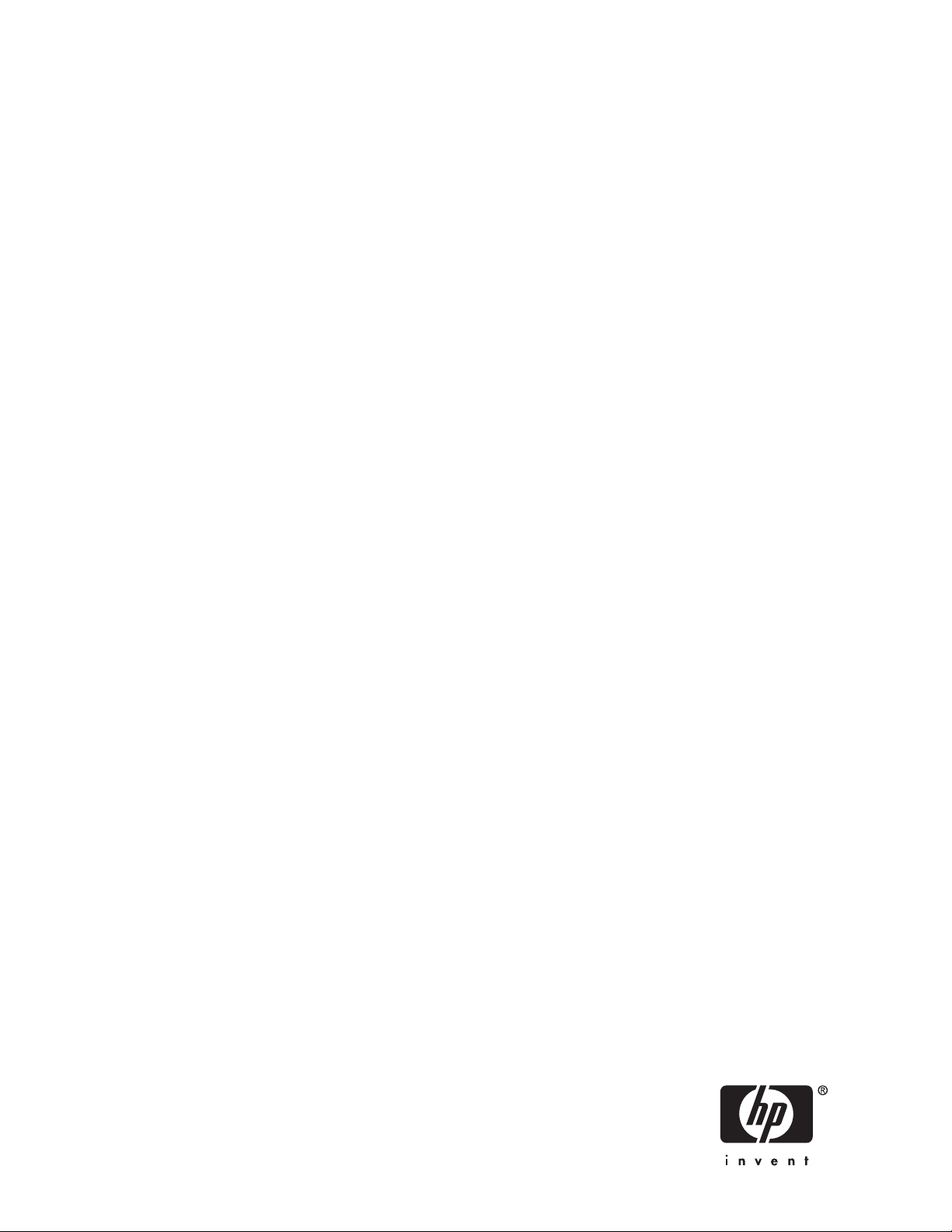
HP StorageWorks
Lecteurs de bande DAT SCSI
Manuel de l’utilisateur
Part number: Q1573–90906
econde edition: février 2007
S
Page 2
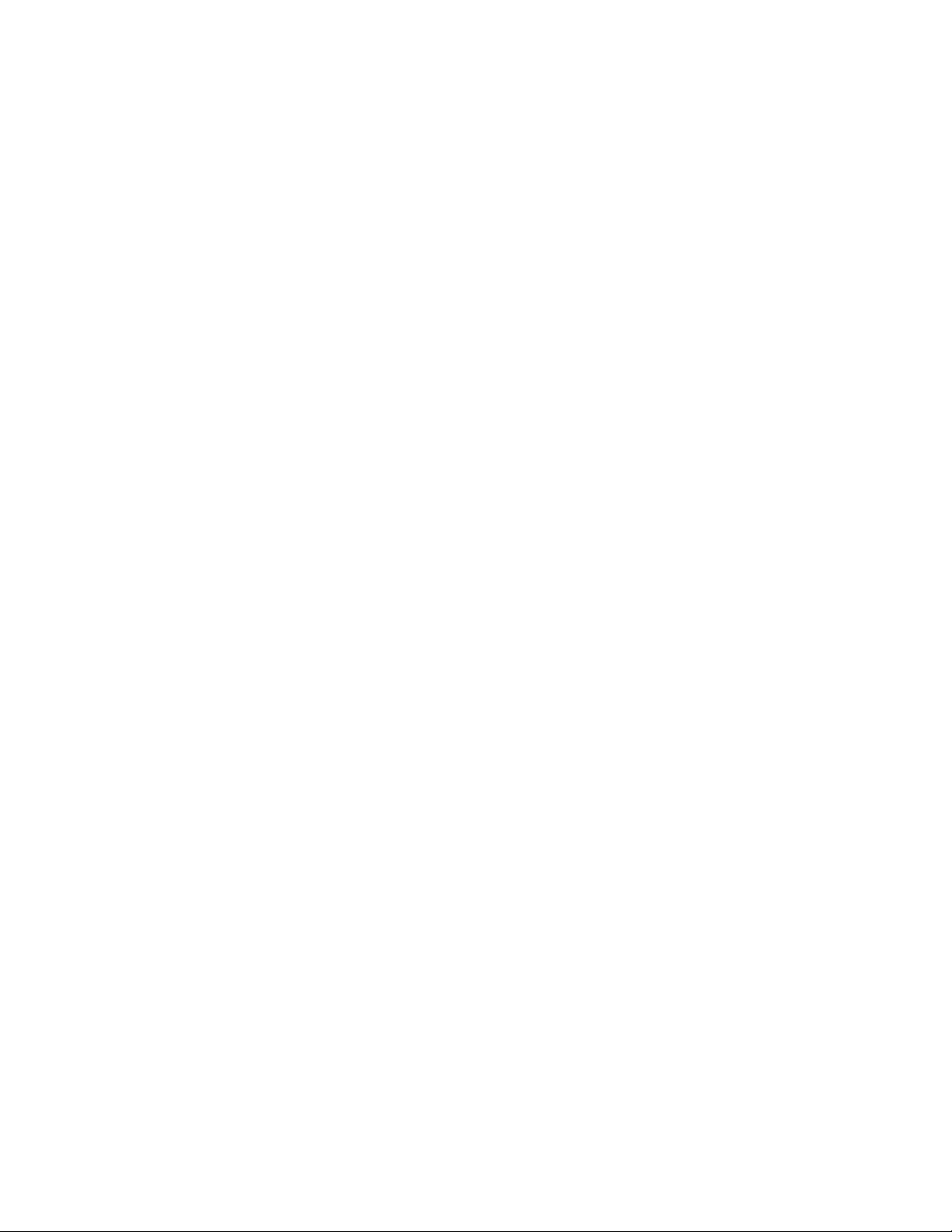
Legal and notice information
© Copyright 2005, 2007 Hewlett-Packard Development Company, L.P.
Les informations contenues dans le présent document peuvent faire l’objet de modifications sans préavis. Les seules garanties
relatives aux produits et services HP sont énoncées dans les déclarations de garantie expresse accompagnant ces produits
et services. Aucun élément contenu dans le présent document ne saurait être considéré comme constituant une garantie
supplémentaire. HP ne saurait être tenue responsable des éventuelles erreurs techniques ou d’édition contenues dans ce guide, ni
des omissions.
Microsoft, Windows, Windows XP et Windows NT sont des marques de Microsoft Corporation déposées aux États-Unis.
UNIX est une marque déposée de The Open Group.
Page 3
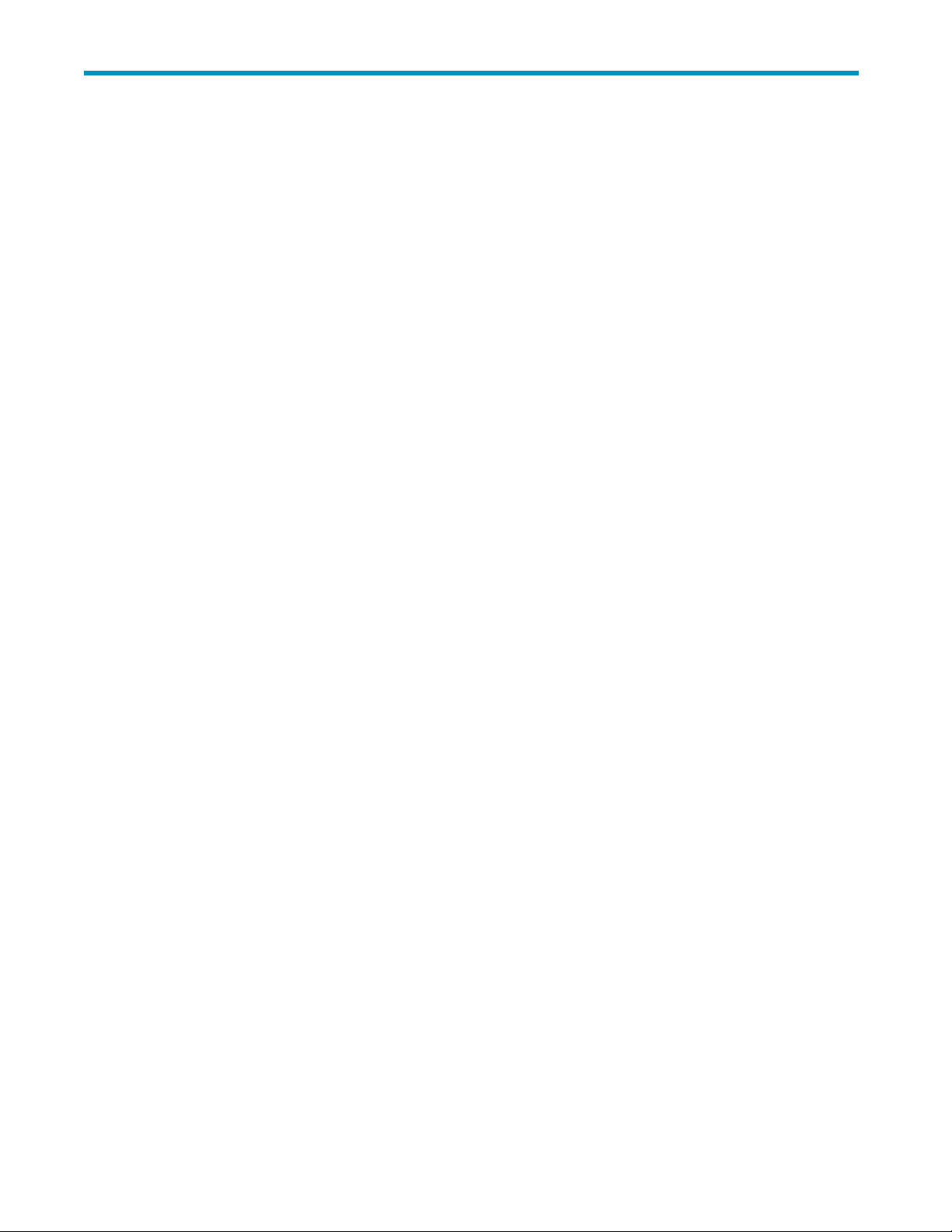
Table des matières
Àproposdecemanuel . ...................... 9
Publicvisé ......................................... 9
Documentationconnexe ................................... 9
Conventionsetsymbolesdudocument ............................. 9
SupporttechniqueHP ................................... 10
Garantiesrelativesauxproduits ............................... 10
Enregistrementdevotrelecteurdebande ........................... 10
Serviced’abonnement ................................... 11
SitesWebHP....................................... 11
Commentairessurladocumentation ............................. 11
1 Avant de commencer . ..................... 13
ModèlesHPStorageWorksDAT ............................... 13
Quelssontlessystèmesd’exploitationprisencharge? ..................... 14
Commentconnecterlelecteuràmonserveur?......................... 14
PourquoiletypedebusSCSIest-ilimportant?......................... 14
Comment puis-je vérifierletypedebusSCSIetl’adresseSCSI? ................. 15
Quelle est la configurationnécessaireaumontaged’unlecteurdebandeinterne? ......... 16
Baiedemontage ................................... 16
Matérieldemontage.................................. 16
UtilisationduCD-ROMHPStorageWorksTape......................... 16
2Pilotesetlogicielsdesauvegarde ................. 17
Installationdespilotes ................................... 17
InstallationdespilotessousWindows........................... 17
Procédure d’installation recommandée, avant de connecter le lecteur de bande . . . . . . . 17
Autre procédure d’installation possible, après la connexion du lecteur de bande . . . . . . 17
InstallationsousUNIX ................................. 18
InstallationsousIA64 ................................. 18
Miseàniveaudeslogicielsdesauvegarde .......................... 18
3Installationd’unlecteurdebandeDATinterne............ 19
Vérificationdel’IDSCSIdulecteur.............................. 19
Préparationdelabaiedemontage.............................. 20
Fixationdessupportsdemontage .............................. 22
ServeursHPProLiant.................................. 22
Railsdemontage ................................. 22
Visdemontage.................................. 23
Autresserveurs .................................... 23
Installationdulecteuretbranchementducordond’alimentation.................. 24
Connexiondescordonsd’alimentationetSCSI......................... 24
OùdoitsetrouverlaterminaisonSCSI? ......................... 25
Fixationdulecteur..................................... 26
Matérieldemontage(HPProLiant)............................ 26
Fixationsansmatérieldemontage ............................ 27
4Installationd’unlecteurdebandeDATexterne............ 29
Vérificationdel’IDSCSIdulecteur.............................. 29
ConnexionducordonSCSI ................................. 30
Lecteurs de bande DAT SCSI
3
Page 4
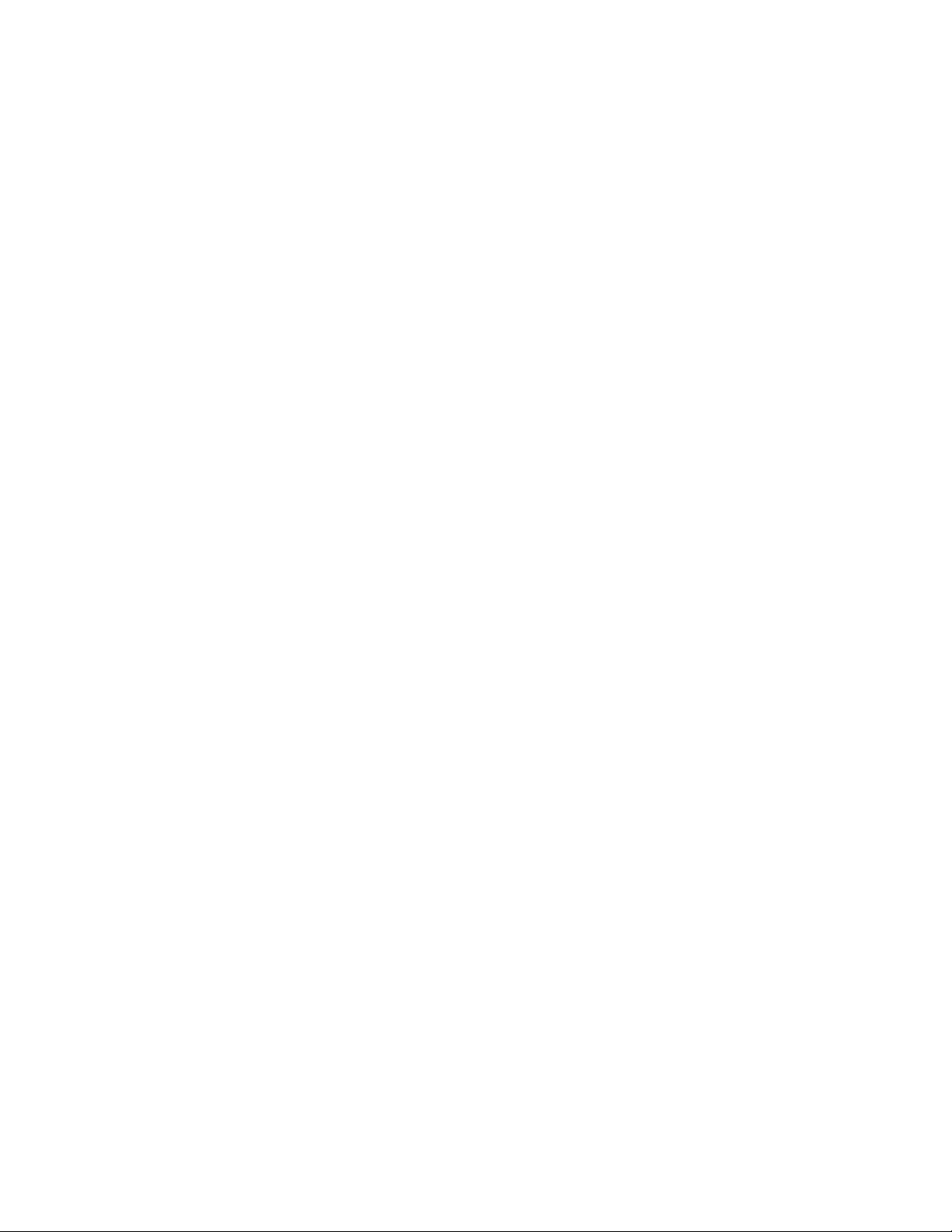
Pourquoilelecteurdebandea-t-ilbesoind’uneterminaison? ................ 31
Connexionducordond’alimentation............................. 31
5Installationd’unlecteurdebandeDATamovible........... 33
Quelssystèmesmontésenrackpuis-jeutiliser?......................... 33
Exigencesrelativesàlacirculationdel’air......................... 33
Comment connecter le lecteur à mon serveur ? . . . . . . . . . . . . . . . . . . . . . . . 33
Installationdulecteur.................................... 34
Définitiondel’IDSCSIdulecteur............................... 35
Pourquoilelecteurdebandea-t-ilbesoind’uneterminaison? ................ 36
Remplacementdulecteur.................................. 36
6Vérificationdel’installation.................... 39
7Utilisationdevotrelecteurdebande................ 41
Façadeavant....................................... 41
SéquencesdevoyantsdulecteurdebandeHPStorageWorksDAT160 ............ 42
Séquences de voyants des lecteurs de bande HP StorageWorks DAT 72 et DAT 40 . . . . . . . 44
Chargementetdéchargement................................ 45
Insertiondecartouches................................. 45
Retraitdescartouches ................................. 46
Misehorstensiondulecteur................................. 46
8Utilisationdusupportapproprié.................. 47
Cartouchesdedonnées................................... 47
LecteursdebandeHPStorageWorksDAT160etcartouchesHPDAT160 ........... 47
Compatibilité................................... 47
Protectiondescartouchesenécriture ............................. 48
Cartouchesdenettoyage.................................. 48
Manipulationdescartouches ................................ 49
Optimisationdesperformancesdescartouchesetdeslecteurs .................. 49
9 Utilisation de HP OBDR ..................... 51
Compatibilité....................................... 51
QuelleestlafonctiondeHPOBDR?............................. 51
Fonctionderepriseaprèssinistreàdistance(serveursProLiantuniquement)............. 51
Testdecompatibilité.................................... 52
ExécutiondeHPOBDR................................... 52
Encasd’échecdelaprocédurederestauration ...................... 53
10Outilsdediagnosticsetperformances............... 55
Outilsdediagnostic .................................... 55
HPLibrary&TapeTools ................................ 55
Dépannageàl’aidedeLibrary&TapeTools ....................... 55
Outilsd’évaluationdesperformances............................. 56
Optimisationdesperformances ............................. 56
11Dépannage.......................... 57
Procéduregénérale .................................... 57
Problèmesliésauxcartouches................................ 58
Lacartoucheestbloquée ................................ 58
Le lecteur de bande n’accepte pas la cartouche (ou l’éjecte immédiatement) . . . . . . . . . . 59
12Remplacementd’unlecteurdebandeinterne............ 61
Pourdéconnectervotrelecteur................................ 61
4
Page 5

Pourreconnectervotrelecteurdebande............................ 61
13 Manuel de configurationSCSI.................. 63
PériphériquesHPStorageWorksDATSCSI........................... 63
TerminologieSCSI..................................... 63
ConfigurationdubusSCSI ................................. 64
Numérosd’IDSCSI .................................. 64
IdentificationdesIDSCSI.................................. 64
Configurationdel’IDSCSIsurleslecteursdebandeHPStorageWorksDAT ............ 65
TerminaisonSCSI ..................................... 65
Lecteursinternes.................................... 65
Lecteursexternes.................................... 66
Lecteursamovibles................................... 67
CordonsSCSI....................................... 68
Longueurdescordons ................................. 68
Qualitédescordons.................................. 68
Périphériquesinternes ............................... 68
Périphériquesexternes ............................... 68
Périphériquesamovibles .............................. 69
RemarquesurlesinterfacesSE(asymétriques)etLVD .................... 69
Lecteurs de bande DAT SCSI
5
Page 6
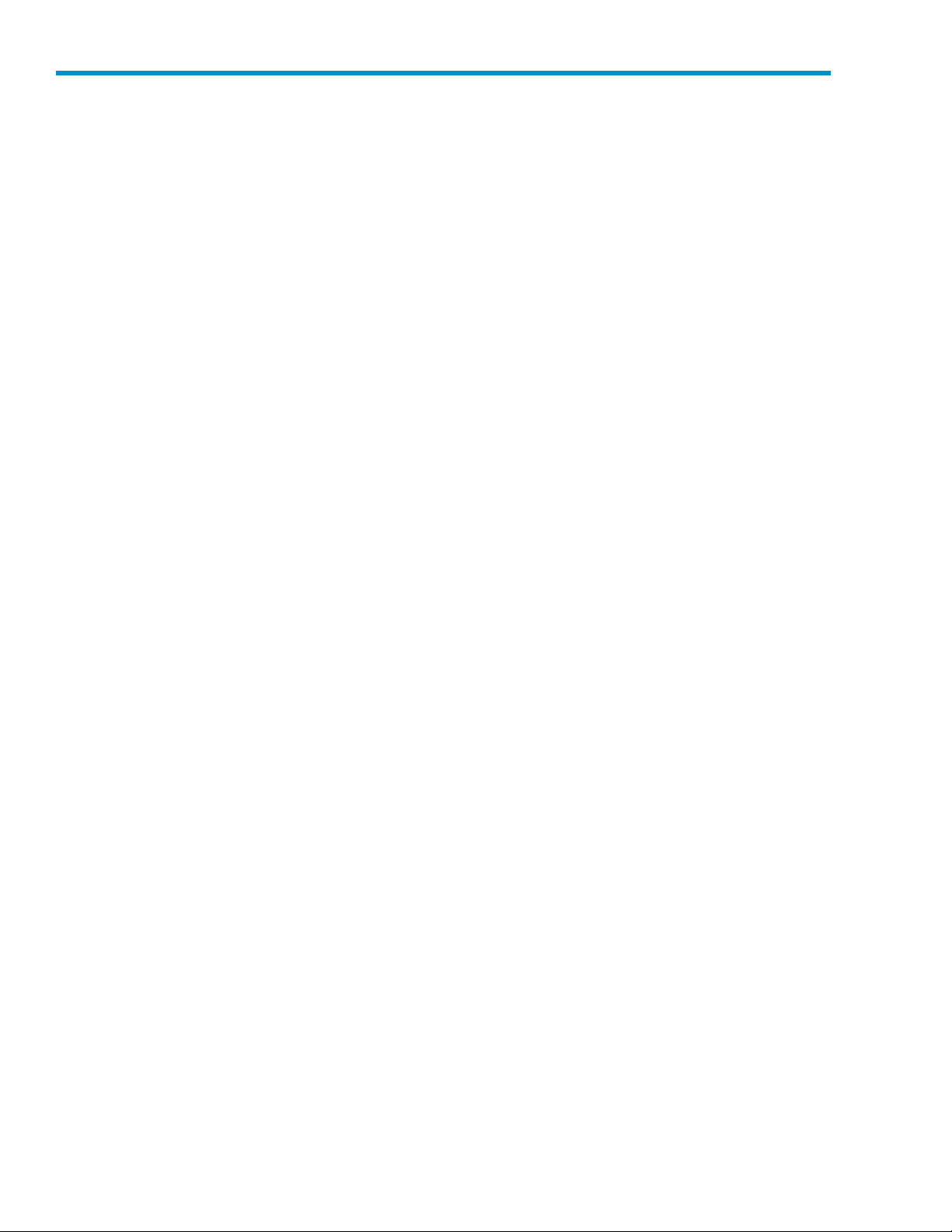
Liste des illustrations
1
..FaçadeavantdulecteurdebandeHPStorageWorksDAT160............ 13
2
..Façade avant des lecteurs de bande HP StorageWorks DAT 72 et 40 . . . . . . . . . 14
3
..Vérificatio
4
..Retraitducapotd’unserveurProLianttype..................... 21
5
..Retraitducapotd’unserveurAlphaServertype................... 21
6
..Installationdesrailsdemontage......................... 22
7
..Installationdesvisdemontage.......................... 23
8
..Installationdulecteurdebande ......................... 24
9
..Connexiondescordonsd’alimentationetSCSI................... 25
10
..Fixationdulecteur,matérieldemontageutilisé................... 26
11
..Fixationdulecteur,sansmatérieldemontage ................... 27
12
..Configurationdel’IDSCSI ........................... 29
13
..ConnexionducordonSCSI ........................... 31
14
..Connexionducordond’alimentation....................... 32
15
..Levierd’extractiondulecteurdebandeenpositionouverte.............. 34
16
..Insertiondulecteurdebande .......................... 35
17
..Commutateurd’adressesSCSIdelabibliothèquedebandes............. 36
18
..Levier d’extraction en position abaissée . . . . . . . . . . . . . . . . . . . . . . 37
19
..Retraitdulecteurdebande ........................... 37
20
..Façade avant du lecteur de bande externe HP StorageWorks DAT 160 . . . . . . . . 41
21
..Façadeavant,HPStorageWorksDAT72etDAT40................. 41
22
..Insertion d’une cartouche DAT 160 dans un lecteur de bande externe HP StorageWorks DAT
160...................................... 45
23
..Éjection d’une cartouche DAT 160 d’un lecteur de bande externe HP StorageWorks DAT 160 46
24
..Protectiond’unecartoucheenécriture....................... 48
25
..Insertiond’unecartouchepourlafonctionOBDR.................. 52
26
..Maintenez le bouton d’éjection enfoncé et m et tez le lecteur sous tension en mode OBDR . 53
27
..TerminaisonSCSIsurleslecteursinternes ..................... 66
28
..TerminaisonSCSIsurleslecteursinternes ..................... 67
29
..TerminaisonSCSIsurleslecteursinternesconnectésenchaîne ............ 67
ndel’IDSCSI ............................ 19
6
Page 7
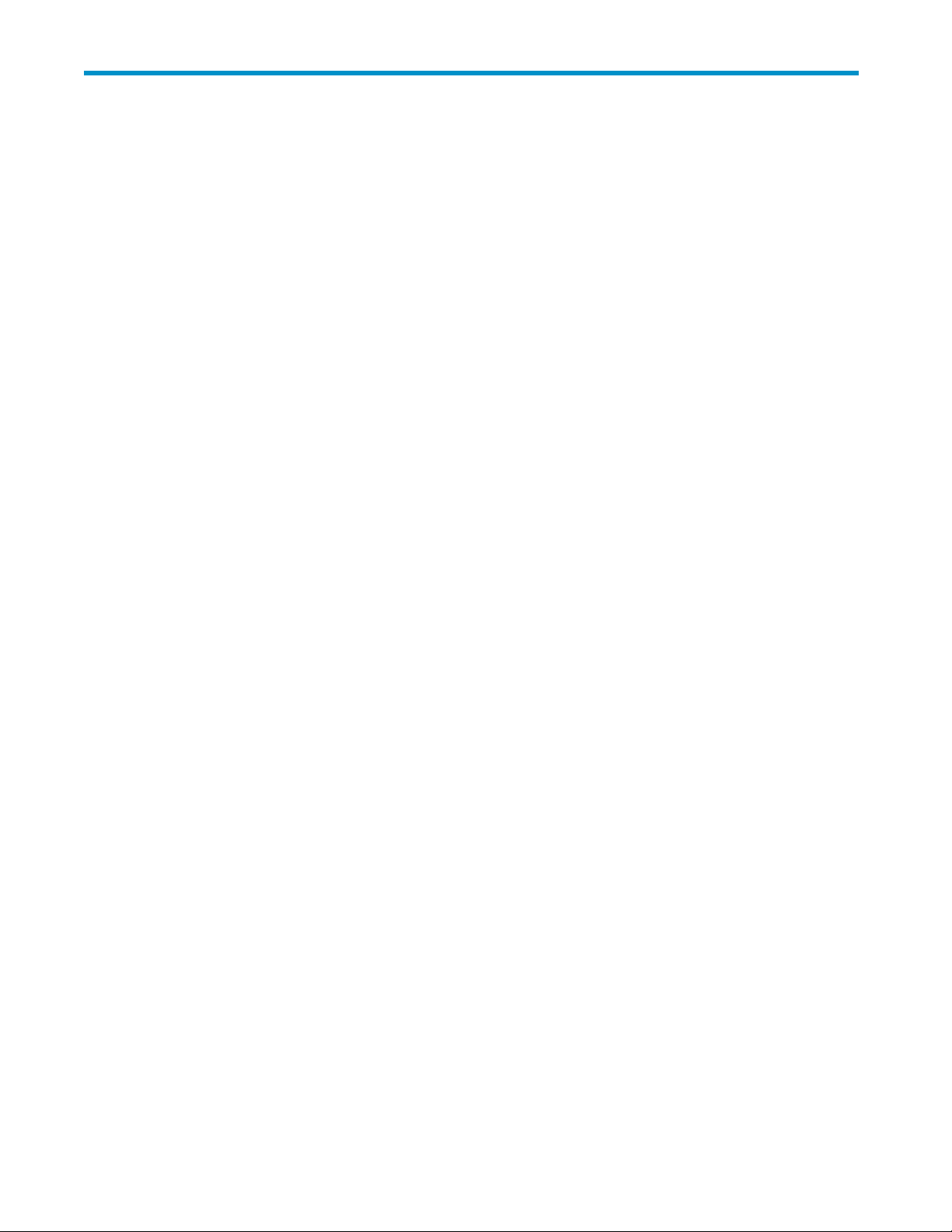
Liste des tableaux
1
..Conventionsdudocument............................. 9
2
..TypesdebusSCSIprisencharge ........................ 15
3
..Exigencesrelativesàl’alimentation........................ 16
4
..Séquencesdevoyants ............................. 42
5
..Compatibilitédescartouchesdestockage..................... 47
6
..Compatibilitédescartouchesdenettoyage .................... 49
Lecteurs de bande DAT SCSI
7
Page 8

8
Page 9

Àproposdecemanuel
Ce manuel contient des informations relatives aux sujets suivants :
• Installation du lecteur de bande HP StorageWorks DAT SCSI
• Utilisation du lecteur de bande HP StorageWorks DAT SCSI
• Dépannage du lecteur de bande HP StorageWorks DAT SCSI
Public visé
Ce guide expli
StorageWorks DAT.
Documentation connexe
Encomplémentdecemanuel,lesdocumentssuivantsfournissentdesinformationsconnexes:
• Poster de démarrage donnant un aperçu général des informations d’installation figurant dans ce
guide (disponible en anglais, français, allemand et japonais)
Ces documents sont disponibles sur la page des manuels du site Web HP Business Support Center :
h
ttp://www.hp.com/support/manuals
Dans la section Storage [Stockage], cliquez sur Tape Storage and Me dia [Stockage et supports de
bande] et sélectionnez le produit de votre choix.
que comment installer, utiliser et assurer la maintenance du lecteur de bande HP
Conventionsetsymbolesdudocument
Tableau 1.
Conventions
Texte bleu :
Tableau 1. Conventions du document
Textebleusouligné:http://www.hp.com
Texte en caractères gras
Texte en caractères italiques Texte mis en évidence
Texte à espacement fixe
Texte en italique à espacement
fixe
Texte en gras à espacement fixe
Conventions du document
Elément
Renvois et adresses e-mail
Adresses de sites Web
• Touches du clavier sur lesquelles vous êtes invité à
appuyer
• Texte saisi dans un élément d’interface (par exemple,
un champ)
• Éléments d’interface avec lesquels l’utilisateur peut
interagir à l’aide de la souris, d’une sélection ou
d’une saisie : commandes de menu, listes, boutons,
onglets, cases à cocher, etc.
• Noms des fichiers et des répertoires
• Informations affichées par le système
• Code
• Commandes, leurs arguments et valeurs d’argument
• Variables de code
• Variables de commande
Mise en valeur du texte
Lecteurs de bande DAT SCSI
9
Page 10

AVERTISSEMENT!
Le non-respect des consignes peut entraîner des blessures ou la mort.
ATTENTION:
Signifie que le non-respect de ces instructions présente des risques, tant pour le matériel que pour
les informations qu’il contient.
IMPORTANT:
Fournit des explications ou des instructions spécifiques.
REMARQUE:
Fournit des informations complémentaires.
Support technique HP
Pour des informations concernant l’assistance technique dans le m onde entier, rendez-vous sur le site
Web de HP :
h
ttp://www.h
Avant de contacter HP, rassemblez les éléments suivants :
• Nometnumérodemodèleduoudesproduits
• Numéro d’enre
• Numéro de série du produit
• Messages d’erreur
• Type et versi
• Questions détaillées
p.com/support
gistrement auprès du support technique (le cas échéant)
on du système d’exploitation
Garanties relatives aux produits
Pour plus d’informations sur les garanties relatives aux produits HP StorageWorks, rendez-vous sur la
page Web consacrée aux garanties :
h
ttp://www.hp.com/go/storagewarranty
Enregistrement de votre lecteur de bande
Après avoir installé et testé votre lecteur de bande HP StorageWorks Ultrium, prenez quelques minutes
pour enreg
h
ttp://ww
Pour que votre enregistrement soit complet, vous devez obligatoirement répondre à certaines questions
figurant sur le formulaire électronique. Certaines questions sont facultatives. Cependant, nous vous
invitons à renseigner le ma ximum de champs afindepermettreàHPdemieuxrépondreàvosbesoins.
10
istrer le produit sur le site suivant :
w.register.hp.com
À propos de ce manuel
Page 11
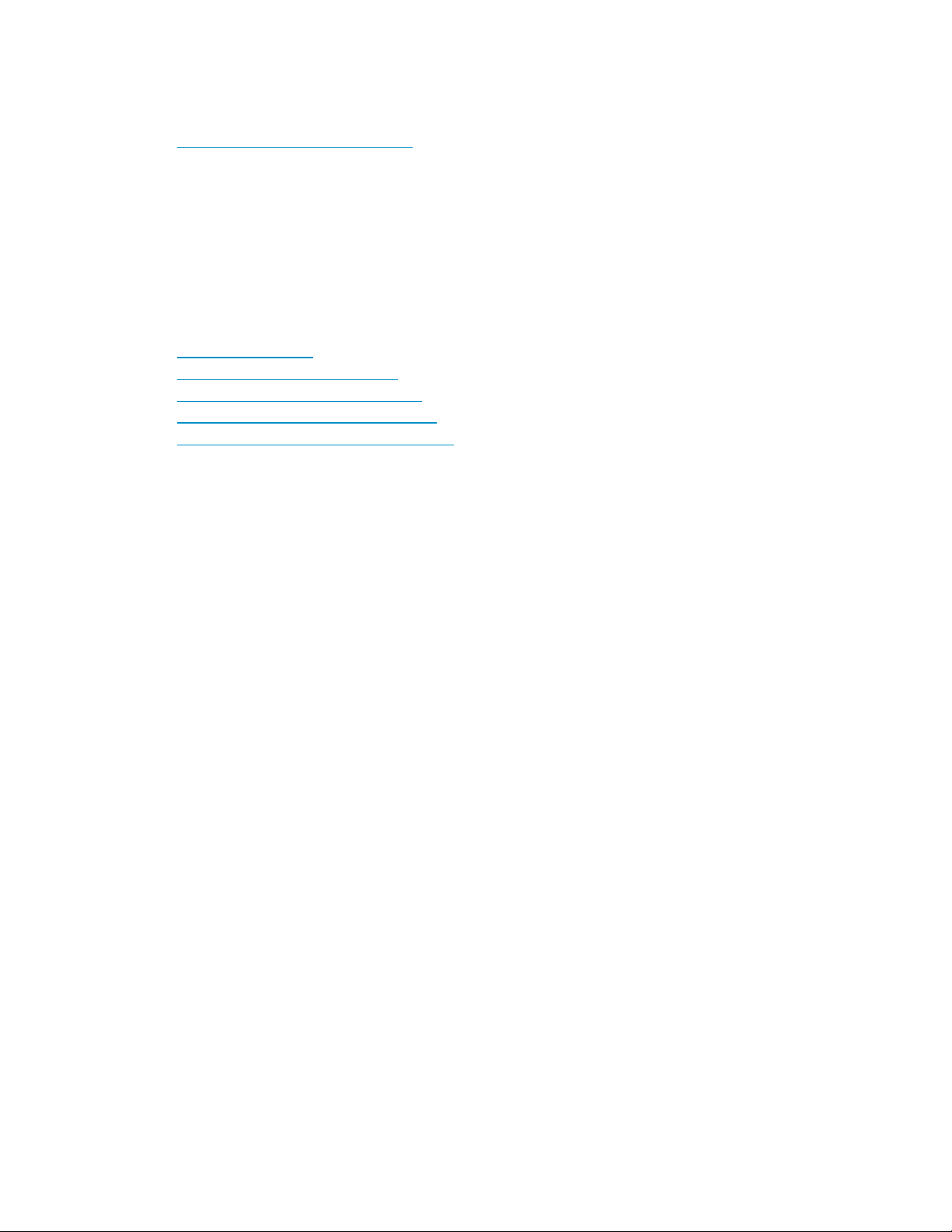
Service d’abonn
HP vous recommande d’enregistrer votre produit sur le site Web Subscriber’s Choice for Business :
h
ttp://www.hp.com/go/e-updates
Suite à l’enregistrement, vous recevez un e-mail vous informant des améliorations apportées au
produit, des nouvelles versions de pilotes, des mises à jour de microprogrammes et d’autres ressources
disponibles po
Après vous être inscrit, vous pourrez rapidement localiser vos produits en sélectionnant Business support
[Support commercial], puis Storag e [Stockage] sous Product Category [Catégorie de produits].
ement
ur le produit.
Sites Web HP
Pour obtenir de plus amples informations, consultez les sites Web de HP suivants :
•h
ttp://www.hp.com
•http://www.hp.com/go/storage
•http://www.hp.com/service_locator
•http://www.hp.com/support/manuals
•http://www.hp.com/support/downloads
Commentaires sur la documentation
HP souhaite connaître votre opinion.
Pour nous fai
envoyer un me
re p a rvenir vos commentaires et suggestions sur la documentation des p roduits, veuillez
ssage à storagedocs.feedback@hp.com. Toutes les soumissions deviennent propriété de HP.
Lecteurs de bande DAT SCSI
11
Page 12
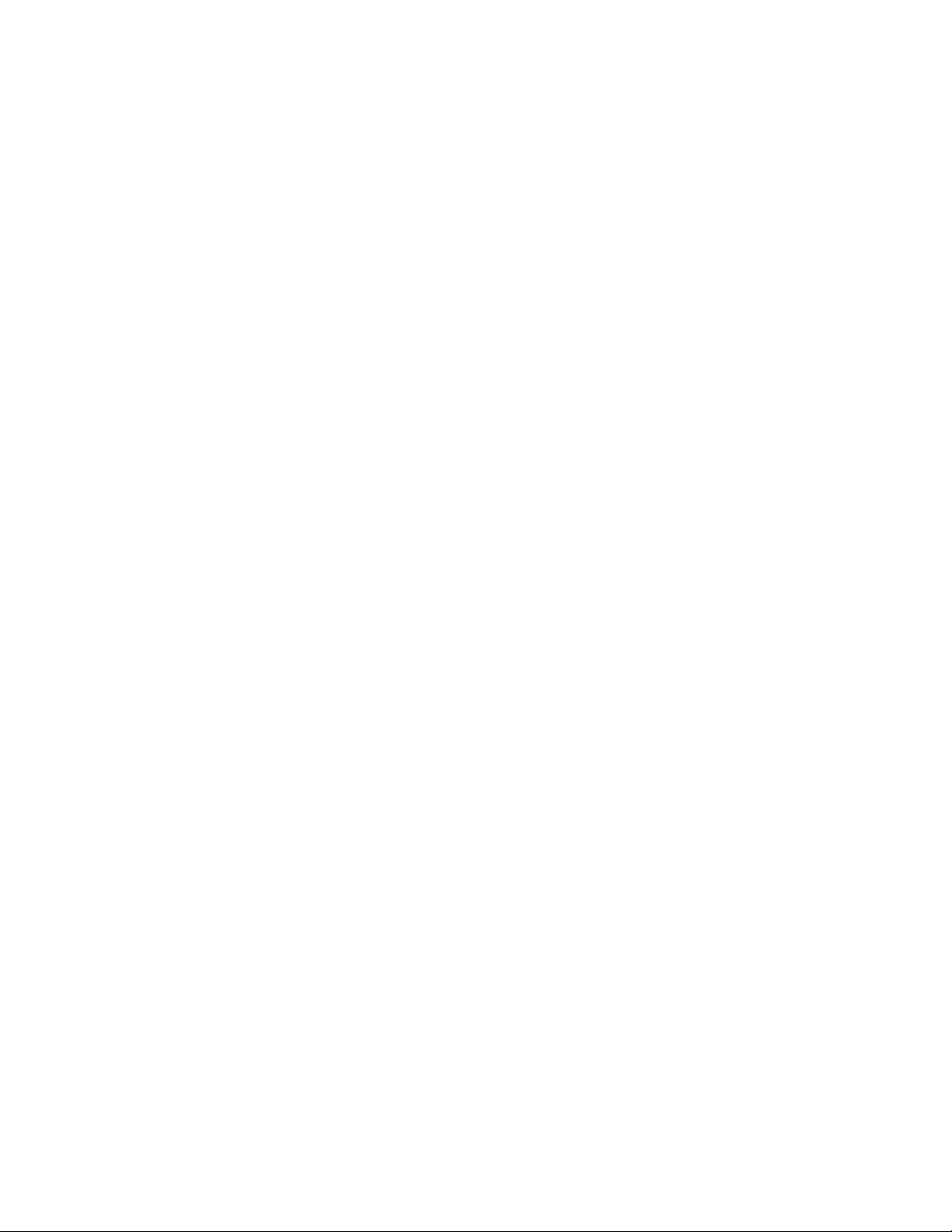
12
Àproposdecemanuel
Page 13
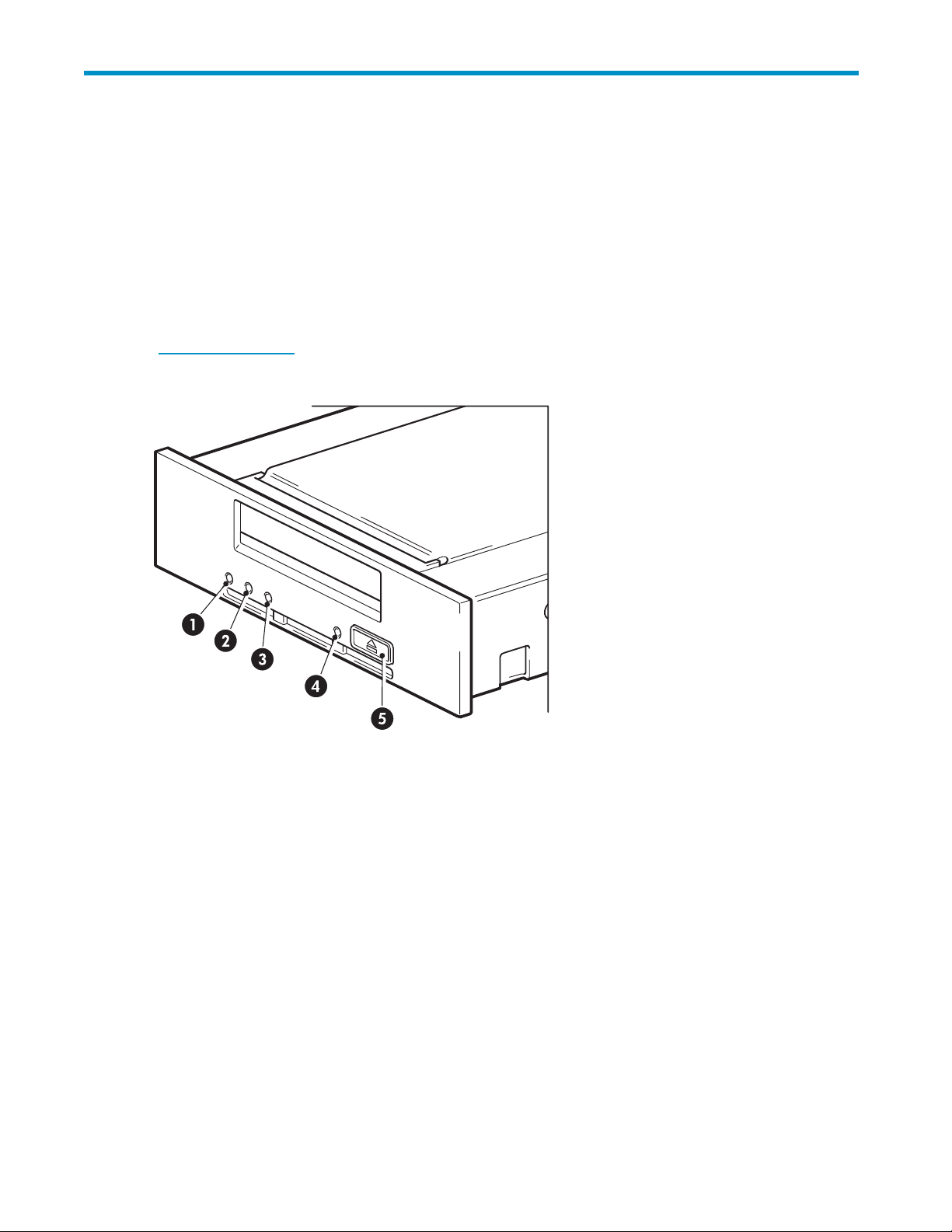
Chapitre 1. Avant de commencer
ModèlesHPStorageWorksDAT
Ce guide explique comment installer et utiliser les modèles de lecteurs de bandes SCSI suivants :
• HP StorageWorks DAT 160
• HP StorageWorks DAT 72
• HP StorageWorks DAT 40
Pour obtenir une description détaillée des c a ractéristiques des produits, consultez notre site Web
(h
ttp://www.hp.com).
1. Voya
2. Voyant Tape [Bande] 5. Bouton d’éjection
3. Voyant Drive [Lecteur]
Figure
nt Clean [Nettoyage]
1. Façade avant du lecteur de bande HP StorageWorks DAT 160
4. Voya
nt Ready [Prêt]
Lecteurs de bande DAT SCSI
13
Page 14

1
2
3
1. Voyant Clean [Nettoyage] 3. Bouton d’éjection
2. Voyant
Figure 2. Façade avant des lecteurs de bande H P StorageWorks DAT 72 et 40
Tape [Bande]
Quels sont les systèmes d’exploitation pris en charge ?
Vous pouvez connecter les lecteurs HP StorageWorks DAT SCSI à des serveurs fonctionnant sous
Windows®, NetWare, UNIX, Tru64, Linux, ainsi que sous les autres principaux systèmes d’exploitation.
Reportez-vous à la section HP StorageWorks Tape Software Compatibility [Compatibilité logicielle des
lecteurs de bande HP StorageWorks] de notre site Web international (w
obtenir les toutes dernières informations sur les versions de systèmes d’exploitation prises en charge.
Commen
Tenez compte des observations suivantes :
• Pour des performances optimales, le lecteur doit être le seul périphérique connecté au bus SCSI.
• Instal
• NeconnectezpaslelecteuraumêmebusSCSIquevotrelecteurdedisqueniàuncontrôleur
RAID (sauf si vous réalisez la connexion à un serveur ProLiant disposant d’un contrôleur RAID
Smart
Votre serveur doit être équipé d’un adaptateur de bus hôte SCSI correctement configuré ou d’un
contrôleurSCSIintégréetd’uncâbleSCSIauxnormesadéquates.
t connecter le lecteur à mon serveur ?
lez toujours une terminaison sur le bus SCSI.
Array 6i).
ww.hp.com/go/connect)pour
Pourquoi le type de bus SCSI est-il important ?
Le type de bus SCSI détermine la vitesse de transfert des données entre les périphériques installés sur le
bus et la longueur maximale de câble qu’il est possible d’utiliser. Les lecteurs prennent en charge un
taux de transfert en rafale de 160 Mo/s. Pour ob tenir ce niveau de per formances, assurez-vous que
les lecteurs sont connectés à un bus SCSI présentant des caractéristiques égales ou supérieures. Cette
condition implique que vous utilisiez les composants suivants :
• Un bus hôte SCSI Ultra160 ou Ultra320.Si vous connectez le lecteur à un bus SCSI de niveau
inférieur, il peut fonctionner, mais le transfert de données est moins rapide.
14
Avant de commencer
Page 15

• Des câbles et terminaisons SCSI certifiés LVD. L’interface LVD permet de transférer les données à
la vitesse maximale acceptée par le lecteur.
REMARQUE:
LeslecteursnesontpascompatiblesaveclespériphériquesSCSIHVD(différentielhautetension).
Tableau 2. Types de bus SCSI pris en charge
Type de bus SCSI Pris en charge
Ultra160 LVD, Ultra320 LVD
Ultra2 LVD, Ultra Wide LVD
Ultra wide, asymétrique
Ultra narrow, asymétrique
Différentiel haute tension
(HVD)
Oui. Il s’agit des configurations recommandées.
Oui. Ces bus sont pris en charge, mais les performances risquent d’être
amoindries.
Oui. Mais cette configuration n’est pas recommandée car elle limite les
performances.
Oui. Mais cette configuration n’est pas recommandée car elle limite les
performances et vous devez disposer d’un câble ou d’un adaptateur adéquat.
Non. Le lecteur ne fonctionnera pas et vous risquez d’endommager le lecteur
ou le contrôleur.
Comment puis-je vérifier le type de bus SCSI et l’adresse
SCSI ?
Pour la plupart des systèmes d’exploitation, vous pouvez installer et exécuter HP Library & Tape
Tools à partir du CD-ROM HP StorageWorks Tape ou du site w
afindevérifier la configuration SCSI actuelle de votre ser veur (reportez-vous également à
«Outils de diagnostic» on page 55). Vous obtiendrez des informations sur le bus et les adresses SCSI
utilisés.
ww.hp.com/support/tapetools
Lecteurs de bande DAT SCSI
15
Page 16

Quelle est la configuration nécessaire au montage d’un
lecteur de bande interne ?
Baie de montage
Pour installer le lecteur de bande HP StorageWorks DAT, vous avez besoin d’une baie demi-hauteur de
5¼-pouces conforme aux normes de l’industrie. Les exigences d’alimentation sont les suivantes :
Tableau 3. Exigences relatives à l’alimentation
Tension Intensité type
DAT 160
5V
12 V
1,54 A 0,7 A 1,61 A 0,8 A
0,26A0,3A1,3A1,0A
DAT 72/40
Intensité maximale
DAT 160
Matériel de montage
De nombreux serveurs ne requièrent ni plateaux, n i rails de montage. Les appareils se glissent simplement
dans le châssis du serveur et se fixent à l’aide de vis. D’autres serveurs comportent déjà des plateaux
ou des ra
Vous pouvez vous procurer des kits de rails adaptables à de nombreux serveurs standard. Pour plus de
précisions, consultez : h
Certainsserveursutilisentdesrailsdemontagenonstandard,quinesontpasfournisavecleserveur.
Dans ce c
lecteur de bande.
ils intégrés.
ttp://www.hp.com/go/connect.
as,vousdevezcommandercesaccessoiresauprès du constructeur pour pouvoir installer le
Utilisation du CD-ROM HP StorageWorks Tape
Le CD-ROM HP StorageWorks Tape constitue une source centrale d’informations sur votre lecteur de
bande. Il contient notamment des utilitaires permettant d’exploiter au m ieux les performances de votre
lecteur.
Utilisez le CD -ROM HP StorageWorks Tape pour vérifier l’installation (comme décrit dans ce manuel)
et pour tester les performances de votre lecteur de bande et les améliorer après l’installation. Vous y
trouverez des informations sur :
• L’installation de votre produit, qui inclut l’accès aux pilotes, , une vérification de l’installation et
des outils et informations concernant les performances
• La découverte de votre produit
• L’enregistrement de votre produit
• L’achat de supports en ligne
• Le dépannage du système à l’aide de HP Library & Tape Tools
DAT 72/40
16
Avant de commencer
Page 17
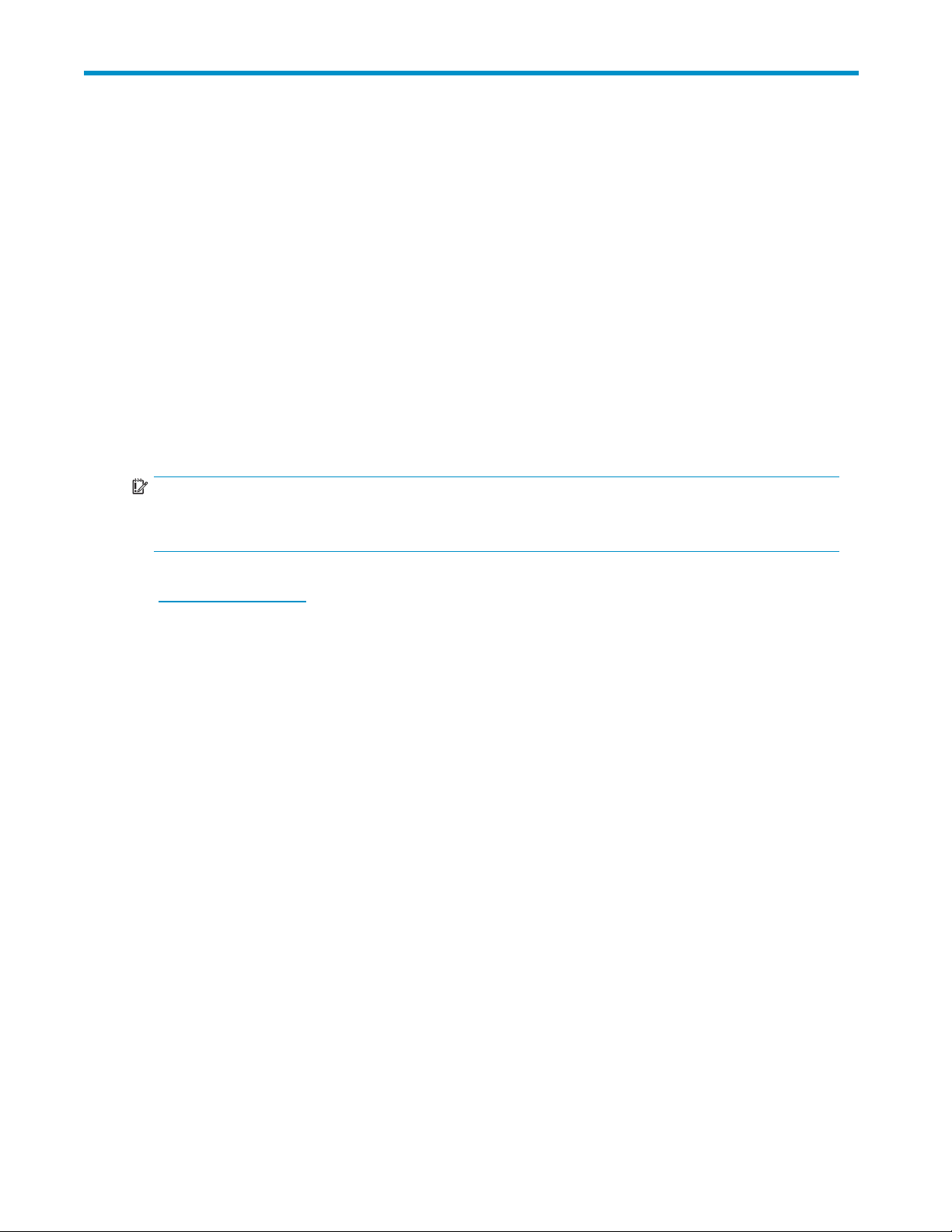
Chapitre 2. Pilotes et logiciels de sauvegarde
Installation des pilotes
Installation des pilotes sous Windows
Un pilote est nécessaire pour utiliser les lecteurs de bande HP StorageWorks DAT USB.
• hpdat : il s’agit du pilote de lecteur à bande qui fonctionne avec tous les produits HP DAT.
Régulièrem
l’assistance HP.
Le CD contient les pilotes nécessaires aux systèmes d’exploitation Windows suivants : Windows Server
2000, Windo
Windows pour installer les pilotes manuellement, explorez le dossier drivers [pilotes] du CD-ROM.
IMPORTANT:
Il est fortement conseillé d’utiliser le programme d’installation proposé sur le CD-ROM HP StorageWorks
pour instal
ent mis à jour, il est disponible sur le CD-ROM HP StorageWorks ou sur le site Web de
ws Server 2003, Windows XP. Si vous préférez utiliser le Gestionnaire de périphériques
ler les pilotes AVANT de connecter le lecteur de bande.
Des mises à jour concernant ces pilotes peuvent ê tre proposées périodiquement sur le site
ww.hp.com/support). Nous vous conseillons d’installer ces mises à jour APRÈS avoir utilisé le
(w
programme d’installation proposé sur le CD-ROM.
Procédure d’installation recommandée, avant de connecter le lecteur de bande
1. InsérezleCDStorageWorks.
2. Sélectionnezlelieninstall drivers [installer les pilotes].
3. Exécutez le programme d’installation automatique et suivez la procédure permettant de charger le
pilote sur le système.
4. Après avoir installé le lecteur de bande et redémarré le système comme indiqué dans le présent
manuel, le lecteur de bande est détecté automatiquement et le pilote approprié est utilisé.
Autre procédure d’installation possible, après la connexion du lecteur de bande
Si vous n’avez pas encore installé les pilotes, l’assistant Nouveau matériel détecté de Windows peut
s’exécuter lorsque vous mettez sous tension le serveur et le lecteur de bande.
Vous pouvez alors :
Suivre les instructions à l’écran pour rechercher le pilote nécessaire sur le CD-ROM.
Ou :
1. Annulerl’assistantetinsérerleCD-ROMHPStorageWorks
2. Sélectionnezlelieninstall drivers [installer les pilotes] sur le CD-ROM.
3. Exécutez le programme d’installation automatique et suivez la procédure permettant de charger le
pilote sur le système.
4. Une fois l’installation terminée, vous pouvez utiliser le lecteur de bande.
Lecteurs de bande DAT SCSI
17
Page 18

Installation sous UNIX
Les application
du système d’ex
de la dernière version du système d’exploitation ou de configurer les fichiers de périphériques, comme
décrit dans le UNIX Configuration Guide [manuel de configuration UNIX] sur le CD-ROM. Ce manuel
décrit également la procédure de vérification de l’installation.
REMARQUE:
Le
UNIX Configuration Guide
l’installation et sa vérification sous Linux.
s de sauvegarde recommandées utilisent les pilotes de périphériques intégrés et standard
ploitation. Pour mettre à niveau les pilotes, n ous vous recommandons d’utiliser le correctif
[manuel de configuration UNIX] contient également des instructions sur
Installation sous IA64
Si vous effectuez l’installation sur un système IA64, par exemple un serveur HP Integrity, consultez
w
ww.hp.com/go/connect pour obtenir des informations récentes sur la disponibilité des mises à niveau
d’applications de sauvegarde et des pilotes.
Mise à niveau des logiciels de sauvegarde
Il est important de consulter www.hp.com/go/connect pour connaître la compatibilité des logiciels et
installer les mises à niveau recommandées.
REMARQUE:
Certaines applications de sauvegarde fonctionnent avec leur propre pilote, différent du pilote de bande
HP Ultrium.
Pour des performances optimales, il convient d’utiliser une application d e sauvegarde adaptée à la
configuration de votre système. Dans une configuration de type connexion directe, lorsque le lecteur de
bandeestconnectéàunserveurautonome,vouspouvezutiliseruneapplicationdesauvegardeconçue
pour un environnement à serveur unique. Dans les configurations en réseau, vous devez disposer d’une
application de sauvegarde prenant en charge les environnements d’entreprise. HP, Symantec, Legato,
Yosemite et Computer A ssociates fournissent des produits adéquats. Vous trouverez des informations
détaillées sur ces produits, ainsi que sur d’autres produits adaptés, sur notre site Web consacré à
la connectique.
1. VisiteznotresiteWebsurlaconnectivitéàl’adresseh
le lien Tape backup [Sauvegarde sur bande].
2. Sélectionnez software compatibility [compatibilité lo gicielle].
3. Sélectionnezvotresystèmed’exploitationetlemodèledulecteurdebandedansletableau.Laliste
des applications de sauvegarde prises en charge apparaît. Vous pourrez également savoir si votre
configuration est compatible avec la fonction HP OBDR (HP One-Button Disaster Recovery). (Touts les
lecteurs de bande HP StorageWorks DAT prennent en charge la fonction HP OBDR. Toutefois, vous
ne pouvez utiliser c ette fonction que si votre configuration système et votre application de sauvegarde
la prennent également en charge. Reportez-vous à «Utilisation de HP OBDR» on page 51.)
4. Vérifiezquevousdisposezd’uneapplicationdesauvegardequiprendenchargeleslecteursde
bande HP StorageWorks DAT et téléchargez les mises à niveau ou correctifs si nécessaire.
ttp://www.hp.com/go/connect,etcliquezsur
18
Pilotes et logiciels de sauvegarde
Page 19

Chapitre 3. Installation d’un
lecteur de bande DAT interne
Si vous installez un lecteur de bande DAT externe, reportez-vous à
«Installation d'un lecteur de bande DAT externe»onpage29.
Si vous installez u n lecteur de bande DAT amovible, reportez-vous à
«Installation d'un lecteur de bande DAT amovible» on page 33.
Vérification d
Votre lecteur HP StorageWorks DAT est fourni par défaut avec l’ID SCSI paramétré sur 3. Chaque
périphérique du bus SCSI doit disposer d’un numéro d’ID SCSI unique. Tout ID non utilisé compris entre 0
et 15 peut ê tr
est g éné ralement attribué au disque de démarrage, il n e doit pas être utilisé à moins que le lecteur de
bande soit intégré sur un bus SCSI dédié.
ATTENTION:
L’électrici
toujours un bracelet antistatique. Sinon, touchez une partie métallique du serveur (son panneau arrière
par exemple) pour égaliser les charges électromagnétiques avant de déballer le lecteur de bande.
té statique peut endommager les composants électroniques. Dans la mesure du possible, portez
el’IDSCSIdulecteur
e attribué au lecteur. N’utilisez pas l’ID SCSI 7, réservé au contrôleur SCSI. L’ID SCSI 0
Figure 3. Vérification de l’ID SCSI
1. Détermine
z si vous devez choisir un ID SCSI différent de celui par défaut, réglé sur 3.
Lecteurs de bande DAT SCSI
19
Page 20

Sur de nombreux systèmes d’exploitation, vous po uvez installer et exécuter H P Library & Tape Tools
à partir du CD-ROM HP StorageWorks Tape pour connaître la configuration SCSI de votre ser veur
(reportez-vous à «HP Library & Tape Tools» on page 55). Vous obtiendrez des informations sur le
bus et les ID SCSI utilisés.
Le UNIX Configuration Guide [manuel de configuration UNIX] du CD-ROM HP Storage W orks
Tape contient également des instructions pour déterminer les ID SCSI des périphériques présents
sur les ser veurs UNIX.
2. Modifiez, si nécessaire, l’ID SCSI du lecteur de bande.
L’ID SCSI est paramétré à l’aide de cavaliers sur un jeu de broches à l’arrière du lecteur, comme
indiqué sur la figure 3. À l’aide d’une pince à épiler ou d’une petite pince, déplacez les cavaliers
en fonction de l’ID souhaité. Ne retirez pas le cavalier TP. Celui-ci doit toujours rester en place.
REMARQUE:
Des cavaliers supplémentaires sont fournis avec le lecteur. La compression est activée
par défaut sur le lecteur fourni. Vous pouvez la désactiver en retirant le cavalier de
compression, mais cette opération n’est pas conseillée. Pour obtenir des informations
supplémentaires, reportez-vous au
UNIX] fourni sur le CD-ROM HP StorageWorks.
UNIX Configuration Guide
Préparation de la baie de montage
[manuel de configuration
ATTENTION:
Pour éviter de vous blesser ou d’endommager le serveur ou le lecteur de bande, vérifiezqueleserveur
n’est pas branché sur le secteur lorsque vous installez le lecteur.
1. Rassemblez les outils et le matériel nécessaires :
• Tournevis Phillips (cruciforme)
• Tournevis à lame plate (si le serveur comporte des vis fendues)
• Tournevis Torx (si le serveur comporte des vis de ce type)
• D ocumentation du serveur (à consulter pendant l’installation)
2. Arrêtez le système normalem ent, puis mettez hors tension le serveur et tous les périphériques
connectés.
3. Retirez le capot et le panneau avant du serveur, comme indiqué dans la documentation de votre
serveur.
Pour intervenir sur des éléments à l’intérieur du serveur, vous devrez peut-être débrancher d’autres
câbles de signaux ou d’alimentation correspond aux autres périphériques pour pouvoir mettre le
nouveau lecteur en place. Dans ce cas, notez leur position et leurs connexions, de manière à les
rebrancher correctement par la suite.
20
Installation d’un lecteur de bande DAT interne
Page 21

Figure 4. Retrait du capot d’un serveur ProLiant type
Figure 5. Retrait du capot d’un s erveur AlphaS erver t ype
4. Retirez le cache d’une baie 5¼ pouces de votre serveur, comme indiqué dans sa documentation.
Conservez toutes les vis démontées. Vous en aurez besoin ultérieurement, comme indiqué dans
«Fixation du lecteur» on page 26.
5. Vous pouvez maintenant installer le lecteur de bande.
Lecteurs de bande DAT SCSI
21
Page 22

Fixation des supports de montage
Si votre serveur requiert des rails ou tout autre matériel de montage particulier pour installer le lecteur de
bande, inst
particulier, passez directement à la section «Installation du lecteur» on page 24.
ATTENTION:
L’électricité statique peut endommager les composants électroniques. Dans la mesure du possible, portez
toujours un
le serveur de l’alimentation secteur et retiré son capot. De même, touchez u ne partie métallique non
peinte du lecteur avant de l’installer.
Serveurs HP ProLiant
REMARQUE:
Si le matériel de montage est fourni avec le lecteur de bande, il ne correspondra peut-être pas
exactement à celui illustré ici.
Les méthodes de montage varient selon les modèles de serveurs. Le serveur peut également
intégrer
à«Fixation du lecteur» on page 26.
Veuillez consulter la documentation livrée avec le serveur HP ProLiant pour déterminer la méthode de
montage a
allez-les maintenant sur le lecteur. Si votre serveur ne requiert pas de m a tériel de montage
bracelet antistatique. Sinon, touchez une partie métallique du châssis après avoir débranché
un mécanisme de verrouillage qui maintient le lecteur de bande en place. Reportez-vous
déquate et savoir si le matériel de montage est livré avec le serveur.
Rails de montage
Certains serveurs HP ProLiant, tels que les modèles ML530 et ML570, requièrent des rails de montage. Il
peut s’agir de rails en métal ou en plastique fixés au panneau des caches placé sur la b aie de lecteur
du serveur.
Utilisez un tournevis Phillips (cruciforme) pour fixer les rails appropriés. Utilisez les vis M3 fournies avec
le lecteur de bande, comme illustré dans la Figure 6. Installation des rails de montage on page 22.
Veillez à utiliser les vis de montage M3 fournies. Si les rails peuvent être fixés au panneau des caches
par des vis présentant une taille/un filet différents, il est conseillé d’utiliser uniquement des vis identiques.
En cas de doute, reportez-vous à la documentation accompagnant le serveur HP ProLiant.
Figure 6. Installation des rails de montage
22
Installation d’un lecteur de bande DAT interne
Page 23

Vis de montage
D’autres modèles de serveurs HP ProLiant, tels que ML350 et ML370, requièrent uniquement l’utilisation
de vis de m ise en place spéciales sans rails de montage.
Utilisez u n tournevis Torx pour fixer les vis appropriées. Vous devrez peut-être acheter les vis M3 séparément. Positi
• HP ProLiant M L350 : Utilisez des vis de montage M3. Les têtes sont plus épaisses que celles
des vis de montage standard M3.
• HP ProLiant
empiècement permettant un serrage décalé et les têtes sont plus épaisses que celles des vis
de montage M3 standard.
onnez les vis, comme illustré dans la Figure 7. Installation des vis de montage on page 23.
ML370 : Utilisez des vis de montage décalé M3. Ces dernières sont é quipées d’un
1
1. Vis de montage M3
2. Vis d
Figure 7. Installation des vis de montage
emontagedécaléM3
Autres serveurs
Installez le matériel de montage approprié. Pour plus de détails, consultez la documentation du fabricant.
• Si vous effectuez l’installation sur un serveur qui exige un plateau, placez le lecteur de bande
dans le plateau.
• Si vous effectuez l’installation sur un serveur qui requiert des rails de montage, fixez les rails
au lecteur de bande.
• Certains serveurs sont équipés de rails de montage à fixation rapide (snap-on) installés sur
le panneau des caches de la baie. Vous pouvez les retirer et les fixer au lecteur de bande
àl’aidedevis.
2
Lecteurs de bande DAT SCSI
23
Page 24

Installation du lecteur et branchement du cordon d’alimentation
Glissezlelecteurdebandedanslabaieouverte,enalignantleplateauoulesrailsavecleslogements
de la baie, co
mme illustré dans la Figure 8. Installation du lecteur de bande on page 24.
Figure 8. Installation du lec teur de bande
Si le se
les trous latéraux du lecteur de band e.
Ne fixez pas le lecteur immédiatement car vous pouvez être amené à le déplacer pour mettre les
câbles
rveur ne exige pas de matériel de montage, assurez-vous que les trous du châssis sont alignés sur
en place.
Connexion des cordons d’alimentation et SCSI
Pour prendre en charge les hautes performances du lecteur de bande, il est important de le connecter
à un bus SCSI recommandé et d’utiliser un cordon SCSI aux normes adéquates (reportez-vous à
«Pourquoi le type de bus SCSI est-il important ?» on page 14).
1. Vérifiez dans la documentation de votre serveur ou celle de l’adaptateur de bus hôte que le bus et le
cordon SCSI prennent en charge des vitesses de bus jusqu’à Ultra 160. Nous recommandons de
connecter les nappes SCSI fournies avec le lecteur de bande à l’adaptateur du bus hôte SCSI.
2. Connectez un cordon d’alimentation supplémentaire au module d’alimentation
interne du serveur et au connecteur d’alimentation, comme illustré dans la
Figure 9. Connexion d es cordons d’alimentation et SCSI on page 25.
3. Reliez un connecteur disponible du bus SCSI intégré du serveur ou de la
nappe SCSI du HBA au connecteur SCSI du lecteur, comme indiqué dans la
Figure 9. Connexion d es cordons d’alimentation et SCSI on page 25.
4. SilelecteurestledernierpériphériquedelachaîneSCSI,assurez-vousquelecordonSCSIcomporte
une terminaison adéquate.
24
Installation d’un lecteur de bande DAT interne
Page 25

1 et 7. Cordon SCSI terminé 5. Module d’alimentation du serveur
2 et 4. Cordon d’alimentation 6. Contrôleur SCSI
3. Lecteur de bande
Figure 9. Connexion des cordons d’alimen t ation et SCSI
Où doit se trouver la terminaison SCSI ?
La terminaison doit être présente à deux et SEULEMENT deux emplacements du bus SCSI : au début
et à la fin du bus SCSI. La terminaison est normalement activée par défaut sur l’adaptateur hôte et
la plupart des cordons SCSI internes sont dotés d’une terminaison. Il s’agit généralement d’un petit
morceau de plastique de forme rectangulaire fixé à l’extrémité du cordon et portant la mention « SCSI
Terminator » (terminaison SCSI).
Par conséquent, si le HBA est le premier périphérique du bus, vous devez vous assurer que
la deuxième terminaison est placée après le dernier périphérique, comme indiqué dans
Figure 9. Connexion des cordons d’alimentation et SCSI on page 25, élément 1 .
Lecteurs de bande DAT SCSI
25
Page 26
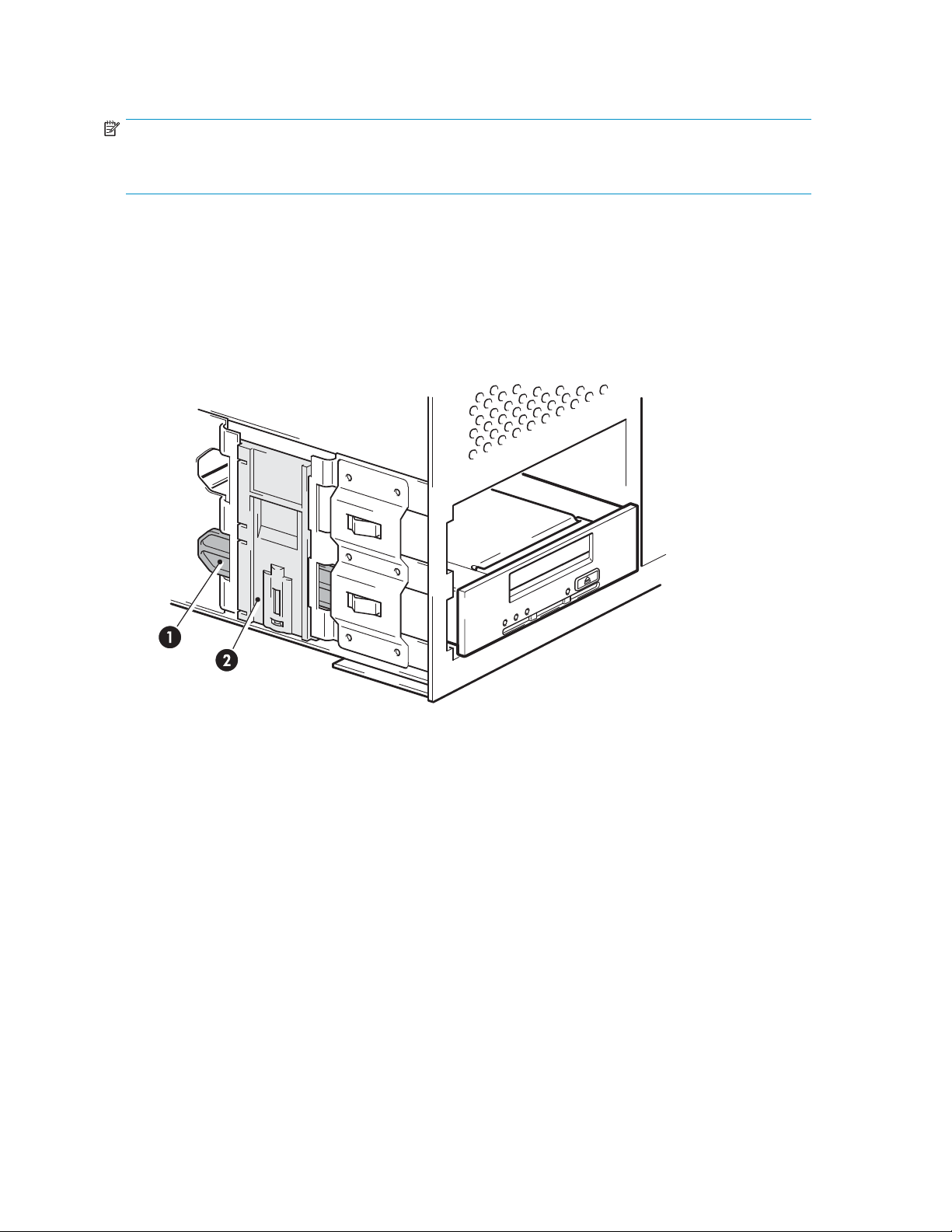
Fixation du lect
REMARQUE:
Les loquets du serveur et les vues latérales de votre modèle de serveur peuvent ne pas correspondre
exactement avec les illustrations. Reportez-vous à la documentation du serveur.
eur
Matériel de monta ge (HP ProLiant)
Assurez-vous d’utiliser les rails de montage ou les vis de mise en place adéquats, comme indiqué dans
«Fixation des supports de montage» on page 22. Le serveur peut également intégrer un mécanisme de
verrouillage qui maintient le lecteur de bande en place.
1. Poussez le loquet du serveur vers le bas pour verrouiller le lecteur en place, comme illustré dans la
Figure 10. Fixation du lecteur, matériel de montage utilisé on page 26.
1. Rail plastique
2. Loquet de serveur
Figure 10. Fixation du lecteur, matériel de mon tage utilisé
2. Vérifiez que les caches recouvrent les baies vides et remettez le capot du serveur en place.
26
Installation d’un lecteur de bande DAT interne
Page 27

Fixation san
1. Utilisez les vis de fixation M3 fournies avec le lecteur de bande. Vérifiez que les orifices du châssis
smatérieldemontage
sont alignés sur ceux situés sur les côtés du lecteur et utilisez un tournevis cruciforme pour serrer les
vis M3, comm
e illustré dans la Figure 11. Fixation du lecteur, sans matériel de montage on page 27.
1. Vis M3, fournies avec le lecteur de bande
Figure 11. Fixation du lecteur, sans matériel de montage
2. Vérifiez que les caches recouvrent les baies vides et remettez le capot du serveur en place.
Lecteurs de bande DAT SCSI
27
Page 28

28
Installation d’un lecteur de bande DAT interne
Page 29

Ch apitre 4. Installation d’un
lec teur de bande DAT externe
Si vous installez un lecteur de bande DAT interne, reportez-vous à
«Installation d'un lecteur de bande DAT interne»onpage19.
Si vous installez u n lecteur de bande DAT amovible, reportez-vous à
«Installation d'un lecteur de bande DAT amovible» on page 33.
Vérification d
VotrelecteurHPStorageWorksDATestlivrépardéfautavecunIDSCSIparamétrésur3. Chaque
périphérique présent sur le bus SCSI doit posséder un numéro d’ID SCSI u nique. Tout ID non utilisé
compris entr
L’ID SCSI 0 est généralement attribué au disque de démarrage, il ne doit pas être utilisé à moins que le
lecteur de bande soit intégré sur un bus SCSI dédié.
el’IDSCSIdulecteur
e 0 et 15 peut être attribué au lecteur. N’utilisez pas l’ID SCSI 7, réservé au contrôleur SCSI.
Figure 12. Configuration d e l’ID SCSI
1. Déterminez si vous devez choisir un ID SCSI différent de celui par défaut, réglé sur 3.
Sur de no
à partir d u CD-ROM HP StorageWorks Tape pour connaître la configuration SCSI de votre serveur
(reportez-vous à «Outils de d iagnostic» on page 55). Vous obtiendr ez des informations sur le
bus et les ID SCSI utilisés.
Le UNIX
Tape contient également des instructions pour déterminer les ID SCSI des périphériques présents
sur les serveurs UNIX.
2. Modifi
mbreux systèmes d’exploitation, vous pouvez installer et exécuter HP Library & Tape Tools
Configuration Guide [manuel de configuration UNIX] du CD-ROM HP StorageWorks
ez, si nécessaire, l’ID SCSI du lecteur de bande.
Lecteurs de bande DAT SCSI
29
Page 30

À l’aide d’un petit tournevis ou d’un stylo à bille, appuyez sur les boutons du commutateur d’ID SCSI
situé sur le panneau arrière (reportez-vous à la Figure 13. Connexion du cordon SCSI on page 31),
jusqu’à ce que la valeur souhaitée s’affiche. N’utilisez pas de crayon à papier car de petites
particules de graphite pourraient pénétrer da ns le lecteur.
REMARQUE:
Les ID SCSI de l’ordinateur et du lecteur de bande ne sont vérifiés qu’au démarrage. Pour
modifier l’ID SCSI après installation, éteignez l’ordinateur et le lecteur, modifiez l’adresse
SCSI du lecteur, puis rallumez le lecteur et l’ordinateur.
ConnexionducordonSCSI
Un cordon SCSI VHD à HD wide et une terminaison LVD sont fournis pour connecter votre lecteur de
bande HP StorageWorks DAT à un port SCSI VHD sur un bus SCSI LVD. Si votre serveur dispose
d’un port SCSI HD, vous devez acheter et installer un adaptateur VH D à HD ou utiliser un câble HD
à HD au lieu du câble fourni. Pour connaître les produits recommandés, consultez notre site Web :
h
ttp://www.hp.com/go/connect.
ATTENTION:
Pour éviter d’endommager l’ordinateur ou le lecteur de bande, assurez-vous qu’ils sont hors tension
lorsque vous connectez le cordon SCSI.
1. Assurez-vous que le lecteur est connecté à un bus SCSI recommandé. Reportez-vous à
«Pourquoi le type de bus SCSI est-il important ?» on page 14. Ne connectez pas le lecteur de
bande au même bus SCSI que votre contrôleur RAID. Pour des performances optimales, nous vous
recommandons d’installer votre lecteur HP StorageWorks DAT sur un bus SCSI dédié. Si cela n’est
pas possible, ne le connectez pas au même bus que votre lecteur de disque.
2. Arrêtez le système normalem ent, puis mettez hors tension le serveur et tous les périphériques
connectés.
3. Reliez la connexion VHD du cordon SCSI au connecteur SCSI externe du serveur et veillez à bien
serrer les vis.
30
Installation d’un lecteur de bande DAT externe
Page 31

1. Terminaison SCSI LVD
Figure 13.
4. Effectue
lecteur de bande et fixez-le en serrant les vis.
5. Branchez la terminaison LVD sur l’autre connecteur SCSI du lecteur de bande et fixez-la à l’aide
des vis.
ConnexionducordonSCSI
z la connexion HD du cordon SCSI au connecteur SCSI d’entrée sur le panneau arrière du
Pourquoi le lecteur de bande a-t-il besoin d’une terminaison ?
Les terminaisons sont indispensables dans la mesure où elles fournissent la tension appropriée au bus
SCSI et empêchent les réflexions de signaux indésirables de perturber le transfert de données. La règle
est la suivante :
Une terminaison doit être installée aux deux extrémités physiques du bus et seulement aux extrémités.
Normalement, l’adaptateur de bus hôte (HBA) constitue une extrémité du bus SCSI et fournit une
terminaison. Vous devez par conséquent vous assurer que l’autre extrémité du bus est dotée d’une
terminaison. Si le lecteur de bande se trouve à l’extrémité du bus SCSI, la terminaison doit être connectée
au lecteur de bande.
Si vous voulez connecter d’autres périphériques au bus SCSI après le lecteur de bande, retirez la
terminaison SCSI et connectez le périphérique suivant à ce connecteur SCSI. Veillez à connecter la
terminaison au dernier périphérique de la chaîne.
Utilisez toujours une terminaison LVD (fournie avec le lecteur de bande) ou une terminaison
multimode. Pour plus d’informations sur les cordons SCSI et les terminaisons, reportez-vous à
«Terminaison SCSI» on page 65.
Connexion du cordon d’alimentation
LeslecteursexternesHPStorageWorksDATfonctionnentdanslaplagedetensions100-240volts(0,7A,
50-60 H
suit :
1. Vérifiezquelelecteurestbienéteint(côtéOenbas)L’interrupteursetrouvesurlepanneauarrière.
2. Branc
3. Branchez l’autre extrémité du cordon d’alimentation sur une prise secteur.
z). Aucun réglage n’est nécessaire. Pour brancher votre lecteur sur le secteur, procédez comme
hez le cordon d’alimentation dans le connecteur situé sur le panneau arrière du lecteur.
Lecteurs de bande DAT SCSI
31
Page 32

1. Prise d’alimentation
2. Bouton marche/arrêt
Figure 14. Connexion du cordon d’alimenta tion
32
Installation d’un lecteur de bande DAT externe
Page 33

Chapitre 5. Installation d’un lecteur de bande DAT amovible
Si vous installez un lecteur de bande DAT interne, reportez-vous à
«Installation d'un lecteur de bande DAT interne»onpage19.
Si vous installez un lecteur de bande DAT externe, reportez-vous à
«Installation d'un lecteur de bande DAT externe»onpage29.
Quels système
Les lecteurs de bande amovibles HP StorageWorks DAT sont utilisés c onjointement avec le système HP
Tape Array 5300, compatible avec les lecteurs de bande demi-hauteur et pleine hauteur. Il peut contenir
jusqu’à quat
être installée dans des systèmes montés en rack HP, IBM et autres systèmes 19 pouces compatibles. Elle
doit être correctement installée et configurée. Pour plus d’informations, consultez la documentation de
votre bibli
smontésenrackpuis-jeutiliser?
re lecteurs de bande HP StorageWorks DAT. La bibliothèque de bandes est conçue pour
othèque de bandes.
Exigencesrelativesàlacirculationdel’air
HP Tape Array 5300 est conçu pour fournir une ventilation adaptée à quatre lecteurs de bande mi-hauteur
(ou deux lecteurs de bande pleine hauteur). Si tous les logements de la bibliothèque de bandes sont
occupés, cette dernière fournit une ventilation appropriée à vos lecteurs de bande HP StorageWorks DAT.
Si la bibliothèque de bandes comporte des baies inoccupées, vous devez installer les caches fournis avec
la bibliothèque. Cela assure une ventilation adéquate des lecteurs. Reportez vous à la documentation sur
les bibliothèques de bandes p our obtenir des instructions détaillées sur l’installation des caches.
Vousdevezvousassurerdelacorrecteventilationàl’avantetàl’arrièredelabibliothèquedebandes.
Comment connecter le lecteur à mon serveur ?
Tenez compte des observations suivantes :
• Pour des p
• Si vous connectez des périphériques en série, assurez-vous que chacun d’eux est du même type
SCSI, qu’ils possèdent tous une adresse SCSI unique et que le dernier périphérique de la chaîne
comport
même bus SCSI (deux lecteurs LVD Wide Ultra, par exemple).
• Installez toujours une terminaison sur le bus SCSI.
• Ne conn
RAID.
Les lecteurs de bande individuels sont connectés à leur serveur hôte via des connecteurs SCSI LVD/SE
haute d
brancher à la bibliothèque de bandes. Cependant, des câbles et terminaisons adéquats sont nécessaires
pour connecter la bibliothèque de bandes à l’hôte SCSI.
erformances optimales, le lecteur doit être le seul périphérique connecté au bus SCSI.
e la terminaison appropriée. N’installez pas plus de deux périphériques en série sur le
ectez p as le lecteur au même bus SCSI que celui de votre disque dur ou à un contrôleur
ensité à l’arrière de la bibliothèque de bandes. Vous n’avez pas besoin de câbles SCSI pour les
REMARQ
Sur les
termi
UE:
lecteurs amovibles HP StorageWorks DAT, l’alimentation de la terminaison n’est pas activée : la
naison doit être fournie par l’hôte.
Lecteurs de bande DAT SCSI
33
Page 34

Installation du lecteur
Les lecteurs de bande amovibles HP StorageWorks DAT sont conçus pour être montés en rack dans HP
Tape Array 5300. Reportez-vous à la documentation fournie avec votre bibliothèque de bandes pour
consulter l
1. Avant d’installer un lecteur de bande, assurez-vous que le levier de l’extracteur est bien en position
es instructions d’installation.
complètement ouverte (sortie) .
1. Levie
Figure 15. Levier d’extraction du lec teur de bande en position ouverte
ATTENTION:
Quand vous manipulez un lecteur de bande, tenez-le par cadre de support latéral. Pour
éviter
façade
2. Faites glisser le lecteur de bande dans l’une des baies ouvertes, en vous assurant que les rails de
guidage des deux côtés du lecteur rentrent bien dans les logements ménagés à cet effet dans
la paroi de séparation. Vérifiez que le lecteur est entièrement engagé et que les connecteurs
situés à l’arrière du lecteur sont bien en contact avec ceux situés au fond du logement. Le levier
de l’extracteur se ferme légèrement.
REMARQUE:
Le bon alignement des lecteurs de bande SCSI dans la bibliothèque de bandes est fondamental pour
garantir la connexion entre l’interface du lecteur et l’interface de la bibliothèque.
3. Appuyez sur le levier de l’extracteur pour terminer l’insertion et verrouiller le lecteur en place.
rd’extraction,ouvert
de l’endommager, ne tenez pas le lecteur directement et ne tirez/poussez pas la
avant du lecteur de bande.
34
Installation d’un lecteur de bande DAT amovible
Page 35

Figure 16. Insertion du lecteur de bande
4. Insérez un cache sur les baies vides (le cas é chéant). Cette opération est indispensable pour
maintenir une aération adéquate. L’absence de caches sur les baies vides risque d’affecter les
performances du lecteur de bande.
Définition de l’ID SCSI du lecteur
Pour définir l’ID SCSI du lecteur de bande, vous devez définir le commutateur approprié à l’arrière de la
bibliothèque de bandes. Le nombre de commutateurs d’adresses correspond au nombre de lecteurs de
bande qui peuvent être insérés dans la bibliothèque de bandes.
Chaque périphérique présent sur le bus SCSI doit disposer d’un ID SCSI unique.
• Pour les serveurs HP ProLiant sur lesquels le lecteur de bande est connecté au bus SCSI intégré,
nous recommandons d’affecter au lecteur de bande un ID SCSI compris entre 1 et 6.
• Pour tous les autres serveurs et lorsque vous utilisez des HBA distincts, vous pouvez lui attribuer
tout ID non utilisé compris entre 0 et 15. N’utilisez pas l’ID SCSI 7, réservé au contrôleur SCSI.
L’ID SCSI 0 est généralement attribué au disque de démarrage, il ne doit pas être utilisé à moins
que le lecteur de bande soit intégré sur un bus SCSI dédié.
Dans une c onfi guration type, la bibliothèque de bandes HP peut accueillir jusqu’à quatre lecteurs de
bande, chacun étant connecté à un serveur distinct. Dans cette configuration, il n’y a pas de conflit entre
les ID SCSI des différents le cteurs puisqu’ils sont installés sur des bus SCSI distincts.
Toutefois, si vous connectez des périphériques en série (chaînage), assurez-vous que chaque périphérique
est d u même type SCSI et que tous les périphériques se trouvant sur le même bus SCSI possèdent un ID
SCSI unique. N’installez pas plus de deux périphériques en série sur le même bus SCSI et assurez-vous
que le dernier périphérique possède une terminaison.
1. Choisissez un ID SCSI.
Sur de nombreux systèmes d’exploitation, vous pouvez installer HP Library & Tape Tools à partir du
CD-ROM HP StorageWorks Tape et exécuter la fonction de vérification de l’installation pour connaître
la config uration SCSI de votre ordinateur (reportez-vous à «Outils de diagnostic»onpage55). Vous
obtiendrez des informations sur le bus et les ID SCSI utilisés. Le UNIX Configuration Guide [manuel
de configu ration UNIX] du CD-ROM HP StorageWorks Tape contient également des instructions pour
déterminerlesIDSCSIdespériphériquesprésentssurlesserveursUNIX.
2. Réglez le commutateur adéquat. La figure5illustrelecommutateurd’adressessituésurlaface
arrière de HP Tape Array 5300.
Lecteurs de bande DAT SCSI
35
Page 36
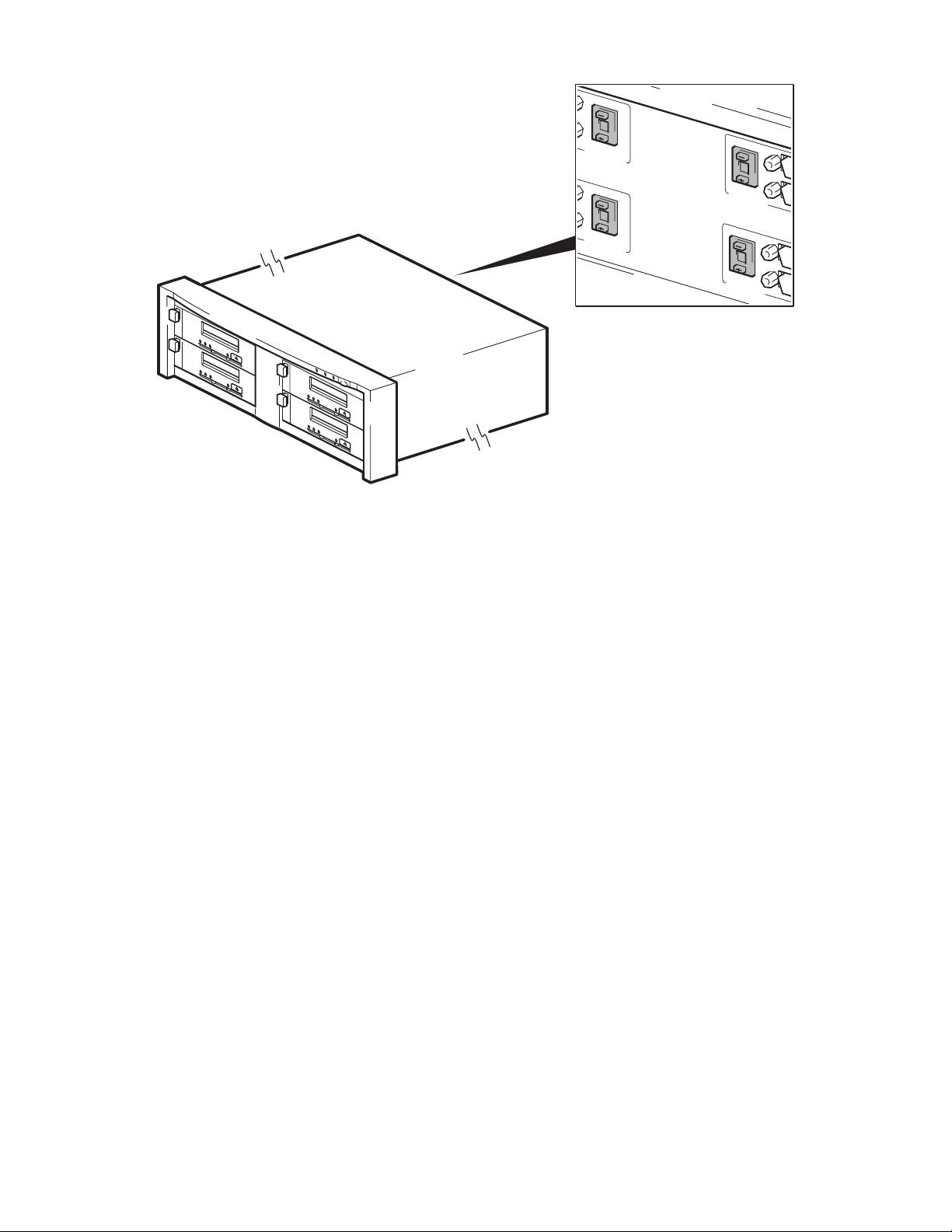
SCSI ID
10
Bay 4
SCSI
ID
8
Bay 2
SCSI ID
9
Bay 3
SCSI ID
3
Bay 1
Figure 17. Commutateur d’adresses SCSI de la bibliothèque de bandes
3. La bibliothèque de bandes HP Tape Array 5300 comporte quatre commutateurs d’ID SCSI permettant
d’instal
4. Assurez-vous qu’une terminaison SCSI est rattachée au connecteur SCSI-OUT adéquat derrière
la bibliothèque de bandes.
5. Détermi
ler jusqu’à quatre lecteurs demi-hauteur.
nez si vous devez choisir un ID SCSI différent de celui par défaut, réglé sur 3.
Pourquoi le lecteur de bande a-t-il besoin d’une terminaison ?
Les terminaisons sont indispensables dans la mesure où elles fournissent la tension appropriée au bus
SCSI et empêchent les réflexions de signaux indésirables de perturber le transfert de données. La règle
estlasuivante:
Une terminaison doit être installée aux deux extrémités physiques du bus et seulement aux extrémités.
Normalement, l’adaptateur de bus hôte (HBA) constitue une extrémité du bus SCSI et fournit une
terminaison. Vous devez par conséquent vous assurer que l’autre extrémité du bus est dotée d’une
terminaison. Branchez la terminaison sur le connecteur de sortie SCSI approprié de la bibliothèque
de bandes.
Remplacement du lecteur
Il est possible de retirer et de remplacer les lecteurs amovibles HP StorageWorks DAT sans mettre la
bibliothèque de bandes hors tension. Toutefois, tenez compte des observations suivantes :
• Si tou
• Si un
s les lecteurs de la bibliothèque de bandes sont sous tension lorsque le système est allumé,
l’hôte les reconnaîtra. Dans ce cas, vous pouvez retirer tout lecteur installé dans la bibliothèque et
le remplacer par un autre, mais uniquement lorsque le bus ne présente aucune activité.
bus comporte un ou plusieurs lecteurs actifs (en cours de sauvegarde ou de restauration
de données par exemple), vous ne devez pas retirer de lecteurs reliés à ce bus ni en connecter.
Attendez que les graveurs connectés au bus ne soient plus actifs avant de retirer ou d’ajouter
aveur.
un gr
36
Installation d’un lecteur de bande DAT amovible
Page 37

• Si un lecteur est hors tension ou si vous installez un lecteur dans un logement vide après avoir
mis le système sous tension, vous devez réinitialiser le système a fin que l’hôte puisse reconnaître
ce lecteur.
• Les ID SCSI sont gérés par la bibliothèque de bandes et non par les lecteurs. Par conséquent, si
vous retirez un lecteur et le remplacez par un autre, l’ID ne change pas.
1. Tirezlelevierd’extractiondulecteuràremplacerversl’avantdefaçonàextrairelelecteur
Figure 18. Levier d’extraction en position a baissée
2. A l’aide du levier d’extraction, extrayez avec précaution le lecteur de la bibliothèque de b andes
Figure 19. Retrait du lecteur de bande
3. Pour insérer un autre lecteur, suivez les instructions indiquées dans
«Installation du pilote»onpage34.
Lecteurs de bande DAT SCSI
37
Page 38

38
Installation d’un lecteur de bande DAT amovible
Page 39

Chapitre 6. Vérification de
l’installation
Une fois le lecteur de bande installé, vérifiez que les pilotes sont correctement installés et que vous
disposez de la version correcte du logiciel de sauvegarde. Assurez-vous ensuite que le lecteur de bande
fonctionne correctement avant d’y stocker des données importantes.
1. Allumez le lecteur et le serveur.
2. Le lecteur de bande exécute un auto-test matériel d’une durée d’environ 5 secondes. Une fois
ce test terminé :
• LeslecteursHPStorageWorksDAT160: Si l’auto-test réussit, le voyant vert Ready [Prêt]
clignote, puis reste allumé. Si le test échoue, les voyants Drive Error [Erreur lecteur] et Tape
Error [Erreur bande] clignotent alors que les voyants Ready [Prêt] et Clean [Nettoyage] sont
éteints. L’état des voyants ne change pas jusqu’au redémarrage du lecteur.
• Tous les autres lec teurs : Si l’auto-test réussit, les deux voyants de la façade avant sont
éteints. Si une erreur matérielle entraîne l’échec de l’auto-test, le voyant Cle a n [Nettoyage]
s’allume en orange (continu) .
Pour plus d’informations sur les voyants de la façade avant, reportez-vous à
«Façade avant» on page 41.
• Installation d es pilotes (Windows)
HP vous recommande d’installer les pilotes avant de connecter le lecteur de bande. Reportez-vous
à«Installation des pilotes» on page 17. Si vous n’avez pas encore installé les pilotes,
l’assistant Nouveau matériel détecté de Windows peut s’exécuter lorsque vous mettez sous
tension le serveur et le lecteur de bande. Suivez les instructions indiquées à l’écran pour
rechercher le pilote nécessaire sur le CD-ROM HP StorageWorks Tape. Vous pouvez aussi
annuler l’assistant et exécuter le package d’installation des pilotes, comme décrit dans
«Autre procédure d'installation possible, après la connexion du lecteur de bande» on page 17.
• Installation d e s pilotes (Unix)
Pour mettre à niveau les pilotes, nous vous recommandons d’utiliser le correctif de la dernière
version du système d’exploitation ou de configurer les fichiers de périphériques, comme
décrit dans le UNIX Configuration Guide [manuel de configuration UN IX] sur le CD-ROM.
Reportez-vous également à «Installation sous UNIX» on page 18.
REMARQUE:
Certaines applications de sauvegarde fonctionnent avec leur propre pilote, différent du
pilote de bande HP Ultr ium.
3. Vérifiez que l’installation du lecteur de bande s’est effectuée correctement.
Pour de nombreux systèmes d’exploitation, vous pouvez exécuter HP Library
& Tape T ools à partir du CD-ROM HP StorageWorks. Consultez également
«Outils de diagnostics et performances» on page 55 pour en savoir plus à propos de HP Library &
Tape Tools, le logiciel gratuit de diagnostics et de résolution des problèmes de HP.
Pour obtenir de l’aide lors du diagnostic et de la résolution des problèmes que vous rencontrez au
cours de la procédure de vérification, reportez-vous à «Dépannage» on page 57.
4. Vouspouvezàprésenteffectueruntestdesauvegardeetderestaurationafindevérifier que le
lecteur de bande est en mesure d’écrire des données sur la bande. Utilisez une cartouche vierge.
L’utilitaire de sauvegarde Windows ou les applications de sauvegarde natives sous Unix peuvent
Lecteurs de bande DAT SCSI
39
Page 40

vous permettre de vérifier le bon fonctionnement de base du lecteur de bande. Toutefois, ces
applications ne prennent pas en charge toutes les fonctions avancées du lecteur de bande. Nous
vous recommandons de mettre à niveau votre logiciel avant d’exécuter ce test. Consultez le site
h
ttp://www.hp.com/go/connect pour connaître la compatibilité logicielle et installer les éventuelles
mises à niveau recommandées.
40
Vérification de l’installation
Page 41

Chapitre 7. Utilisa tion d e votre
lecteur de bande
Façade avant
1. Bac de cartouche 5. Voyant du lecteur
2. Voyant alimentation (lecteurs externes uniquement) 6. Voyant Ready [Prêt]
3. Voyant C
4. Voyant Tape [Bande]
Figure 20. Façade avant du lecteur de bande externe HP StorageWorks DAT 160
1. Volet d’insertion
lean [Nettoyage]
de la cartouche
7. B o u t o n d
4. Voyant Tape [Bande
’éjection
]
2. Bouton d’éjection 5. Voyant alimentation (lecteurs externes uniquement)
3. Voyant Clean [Nettoyage]
Figure 21. Façade av
ant, HP StorageWorks DAT 72 et DAT 40
Lecteurs de bande DAT SCSI
41
Page 42

Séquences de
voyants du lecteur de bande HP StorageWorks DAT 160
La significat
ion des d ifférents comportements des voyants est la suivante :
Tableau 4. Séquences de voyants
Séquence des
Tous les voyants sont
ÉTEINTS.
Le voyant Ready [Prêt] est
ALLUMÉ.
Le voyant Ready [Prêt]
CLIGNOTE.
puis
voyants
Cause Action requi
Le lecteur n’est
peut-être pas sous
tension ; il est
également possible
qu’il soit défectueux
ou qu’il ait été
éteint, puis rallumé
ou réinitialisé
pendant la mise
àniveaudes
microprogrammes.
Le lecteur peut être
utilisé.
Le lecteur
fonctionne
normalement
(lecture, écriture).
ur est en
Le lecte
mode OB
DR.
se
Vérifiez que le lecteur est sous tension. Le commutateur
marche/arrêt dispose d’un voyant vert.
S’il n’est pas sur marche, v érifiez le branchement
du cordon d’alimentation et remplacez le cordon si
nécessaire. Vous pouvez utiliser le cordon d’alimentation
de votre moniteur ou d’un autre périphérique pour
vérifier l’état de la connexion.
Silaprisedecourantfonctionneetquetouslesvoyants
restent éteints, éteignez, puis rallumez le lecteur ou
réinitialisez-le. Si le problème persiste, appelez le
service d’assistance.
Aucune. Situation normale.
Aucune.
Si le lecteur effectue une mise à niveau du micrologiciel,
ne le réinitialisez pas et ne l’éteignez pas.
z-vous à «Exécution de HP OBDR» on page 52
Reporte
pour plus d’informations.
Le voyant Ready [Prêt]
CLIGNOTE, reste
ALLUMÉ, CLIGNOTE.
Le voyant Clean
[Nettoyage] CLIGNOTE.
Le voyant Ready [Prêt]
CLIGNOTE et le voyant
Clean [Nettoyage] est
ALLUMÉ.
eur nécessite
Le lect
toyage.
un net
Le nettoyage est en
cours.
z la cartouche de nettoyage DDS.
Charge
lus de détails et consulter la liste des
Pour p
uchesprisesencharge,reportez-vousà
carto
ouches de nettoyage»onpage48.
«Cart
oyant Clean [Nettoyage] continue de clignoter
Si le v
quevouschargezunenouvellecartouchededonnées
lors
ou une cartouche existante fiable après le nettoyage,
contactez le service d’assistance.
Aucune. La cartouche de nettoyage sera éjectée à la fin
de l’opération.
Le cycle de nettoyage peut prendre jusqu’à 5 minutes.
42
Utilisation de votre lecteur de bande
Page 43

Séquence des voyants
Cause Action requise
Le voyant Tape [Bande]
CLIGNOTE.
Le voyant Drive [Lecteur]
CLIGNOTE.
Les voyants Drive
[Lecteur], Tape [Bande]
et Ready [Prêt]
CLIGNOTENT.
Le lecteur considère
que la bande en
cours d’utilisation
ou la bande qui
vient d’être éjectée
est défectueuse.
Le lecteur a d
une erreur.
Un problème est
survenu lors du
téléchargement
d’un micrologiciel.
étecté
Retirez la cartouche. Vérifiezquevousutilisezle
format de cartouche approprié. (Reportez-vous à
«Utilisation du support approprié» on page 47.)
Rechargez la cartouche. Si le voyant Tape [Bande]
continue de clignoter ou s’il commence à clignoter
pendant la sauvegarde suivante, chargez une cartouche
neuve ou en bon état.
Si le voyant Tape [Bande] s’éteint, n’utilisez plus la
cartouche. Si le voyant est toujours allumé, appelez le
service d’assistance.
Chargez une n
éteignez, p
Si le voyant
service d’a
Insérez une cartouche pour interrompre le clignotement
desvoyants.Sileproblèmepersiste,contactezleservice
d’assistance.
ouvelle cartouche. Si le problème persiste,
uis rallumez le lecteur ou réini tialisez-le.
Drive [Lecteur] reste allumé, contactez le
ssistance.
Lecteurs de bande DAT SCSI
43
Page 44
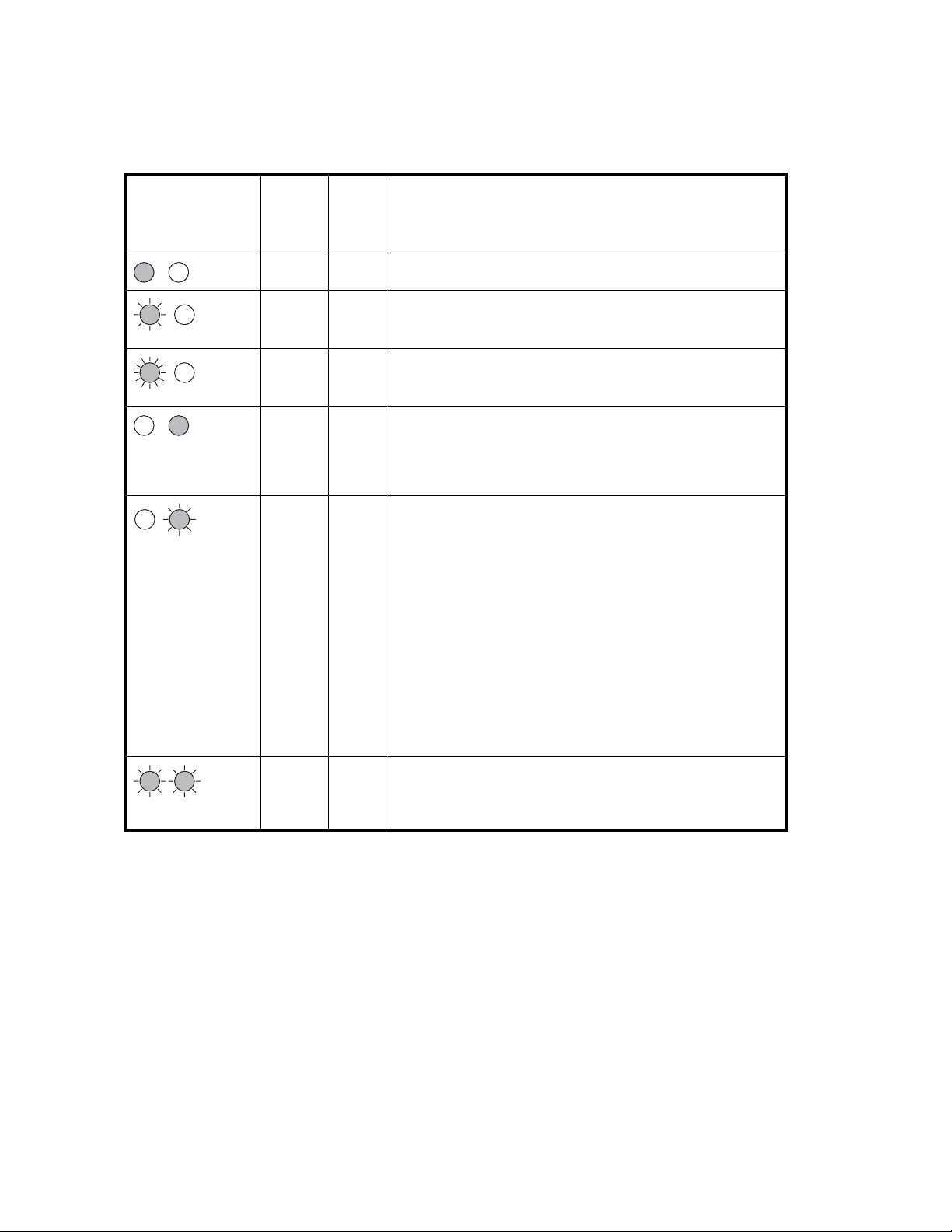
Séquences de
DAT 40
Il existe deu
comportements des voyants est la suivante :
voyants des lecteurs de bande HP StorageWorks DAT 72 et
x voyants, appelés Tape [Bande] et Clean [Nettoyage]. La signification des différents
Voyant
Tape
[Bande]
allumé
clignotement
lent
clignotement rapide
éteint ou
clignotement
éteint ou
clignotement
Voyant
Signification
Clean
[Nettoyage]
éteint
éteint
éteint
allumé Il s’agit d’un signal d’erreur. Les lecteurs HP StorageWorks DAT
clignotement
lent
Lacartoucheestchargéeetlelecteurdebandeestprêt.
La cartouche est en cours de chargement ou d’éjection, ou un
auto-test est en cours.
La cartou
effectuent un auto-test complet lors de la mise sous tension. Si
une erreur matérielle entraîne l’échec de l’auto -test, le voyant
Clean [Nettoyage] s’allume en orange (continu). Lancez HP
Library & Tape Tools pour tenter de diagnostiquer le problème.
Il s’agit d’un avertissement relatif aux supports.
1. Attendez que l’opération en cours soit terminée, puis
2. Si le signal d’avertissement relatif aux supports n’apparaît
3. Si le signal d’avertissement apparaît à nouveau avec la
4. Si ce signal apparaît après l’utilisation d’une cartouche
che est chargée et une opération est en cours.
insérez une autre cartouche et répétez l’opération
précédemment effectuée.
plus, cela indique que la cartouche d’origine arrive à la
fin de sa durée d’utilisation. Copiez les données que vous
souhaitez conserver sur une cartouche neuve si possible,
puis jetez la cartouche usagée.
seconde cartouche, cela signifiequevousdeveznettoyer
les têtes de lecture.
de nettoyage, cette dernière est probablement périmée
et doit être mise au rebut.
44
clignotement
lent
Utilisation de votre lecteur de bande
clignotement
lent
Lorsque les deux voyants clignotent alternativement, le lecteur
e bande fonctionne en mode de récupération après incident,
d
et procède à la restauration du système d’exploitation
(reportez-vous à «Exécution de HP OBDR» on page 52).
Page 45

Chargement et déchargement
Insertion de cartouches
1. Bac de cartouche
2. La flèche indique le sens d’insertion
Figure
StorageWorks DAT 160
1. Insérez une cartouche dans l’emplacement de la façade avant. Lorsque la cartouche est insérée, le
2. Lecteurs de bandes HP StorageWorks DAT 160 : Le voyant Ready [Prêt] clignote en vert pendant
22. Insertion d’une cartouche DAT 160 dans un lecteur de bande externe HP
lecteur l’accueille et procède à une séquence de chargement.
REMAR
L’ill
précé
DAT 1
reportez-vous à «Cartouches de données»onpage47.
la procédure de chargement du lecteur. Lorsque la cartouche est chargée, le voyant Ready [Prêt]
restealluméenvert.
Lecteurs de bande HP StorageWorks DAT 72 et 40 : Le voyant Tape [Bande] clignote en vert
pendant la p rocédure de chargement. Lorsque la cartouche est chargée, le voyant Tape [Bande]
restealluméenvert.
QUE:
ustrationprésenteunecartoucheDAT160. Cescartouchessontpluslargesquelagénération
dente au format DDS et ne peuvent être utilisées qu’avec des lecteurs de bande HP StorageWorks
60. Pour plus d’informations sur la compatibilité des cartouches et des lecteurs de bande,
Lecteurs de bande DAT SCSI
45
Page 46

Retrait des c
ATTENTION:
Ne tentez jamais d’extraire une cartouche avant qu’elle ne soit entièrement éjectée.
1. Appuyez sur le bouton d’éjection de la façade avant.
artouches
1. Bouton d’éjection
Figure 23. Éjection d’une cartouche DAT 160 d’un lecteur de bande externe HP
StorageWorks DAT 160
2. Le lecteur termine la tâche en cours, rembobine la bande et éjecte la cartouche. Cette procédure
peut durer environ 25 second es pour une cartouche autorisée en écriture et 10 secondes pour
une cartouche protégée en écriture.
Mise hors tension du lecteur
Pour assurer un fonctionnement fiable du lecteur, ne coupez pas son alimentation pendant les activités de
lecture, d’écriture, de recherche rapide, de chargement et de déchargement.
46
Utilisation de votre lecteur de bande
Page 47

Ch apitre 8. Utilisation du support approprié
Pour de meilleures performances, nous recommandons d’utiliser des supports de marque HP. Passez votre
commande en ligne à l’adresse suivante : h
accès à Internet, consultez le manuel utilisateur qui se trouve sur le CD-ROM HP StorageWorks Tape pour
obtenir des informations su r la commande des cartouches de données et des cartouches de nettoyage.
ttp://www.hp.com/go/storagemedia.Sivousn’avezpas
Cartouches d
e données
Lecteurs de bande HP StorageWorks DAT 160 et cartouches HP DAT 160
Les cartouches HP DAT 160 (C8011A) fonctionnent uniquement avec les lecteurs de bande HP
StorageWorks DAT 160. Elles sont plus larges que les formats de génération précédente et les modè les
de lecteur de bande anciens ne peuvent pas les charger. Les cartouches DAT 160 proposent des
performances optimales et une capacité maximale pour les lecteurs de bande HP StorageWorks DAT
160. Les lecteurs de bande DAT 160 sont également compatibles en amont avec certains formats
antérieurs. Reportez-vous au Tableau 5. Compatibilité des cartouches de stockage on page 47.
Compatibilité
Pour obtenir des performances et une capacité de stockage optimales, utilisez des cartouches adaptées
auformatdevotrelecteur. Utilisezdepréférenceuneseulecartoucheparjour. Ilestrecommandé
d’utiliser les supports suivants :
• Cartouc
• Cartouches HP DAT 72 avec des lecteurs de bande DAT 72
• Car touches HP DDS-4 avec des lecteurs de bande DAT 40
Bien que
modèle
générations plus récentes et risquent de réduire la durée de vie du lecteur de bande. Le
Tableau 5. Compatibilité des cartouches de stockage on page 47 répertorie les modèles de lecteurs et
les car
lecteur de bande. Les capacités sont indiquées pour un taux de compression de 2:1.
Tableau 5. Com patibilité des cartouches de stockage
hes HP DAT 160 avec les lecteurs de bande DAT 160
leslecteursdebandeHPStorageWorksDATsontcompatiblesenamontavecles
splusanciens,lesanciensformatsdecartouchesontplusabrasifsqueceuxdes
touches compatibles. Les c ases ombrées correspondent au support recommandé pour chaque
DDS-2
120 mètres
HP StorageWorks DAT 160
ageWorks DAT 72
HP Stor
HP StorageWorks DAT 40
* La capacité est indiquée pour une compression de 2:1.
non pris en
charge
sen
non pri
charge
lecture/?écriture
DDS-3
125 mètres
non pris en
charge
lecture/?écriture
lecture/?écriture
DDS-4
150 mètres
lecture/?écriture
lecture/?écriture
40 Go*
C5718A
DAT 72
170 mètres
lecture/?écriture
72 Go*
C8010A
non pris en
charge
Lecteurs de bande DAT SCSI
DAT 160
170 mètres
160 Go*
C8011A
C8011W
sen
non pri
charge
non pris en
charge
47
Page 48

REMARQUE:
Les cartouches DDS-1 ne sont pas prises en charge par tous les lecteurs HP StorageWorks DAT.
Protection des cartouches en écriture
Pour éviter que les données enregistrées sur les cartouches ne soient altérées ou effacées, vous pouvez
les protéger en écriture
Retirez toujours la cartouche du lecteur de bande avant de modifier la protection en écriture.
• Pour protéger une cartouche en écriture, faites glisser le loquet situé à l’arrière de la cartouche de
façon à découvrir l’ouverture.
• Pour autoriser l’écriture sur une cartouche, faites glisser le loquet dans l’autre sens, de façon
à obturer l’ouverture.
La protection en écriture ne protège pas vos cartouches contre les champs magnétiques (ni contre
l’effacement en masse).
1. Loquet fermé, écriture possible sur la cartouche
2. Loquet ouvert, cartouche protégée en écriture
Figure 24. Protection d’une cartouche en écriture
Cartouches de nettoyage
HP vous recommande de nettoyer le lecteur de bande toutes les semaines à l’aide d’une
cartouche de nettoyage HP. Il existe deux types de cartouche de nettoyage. Vous devez utiliser
48
Utilisation du support approprié
Page 49
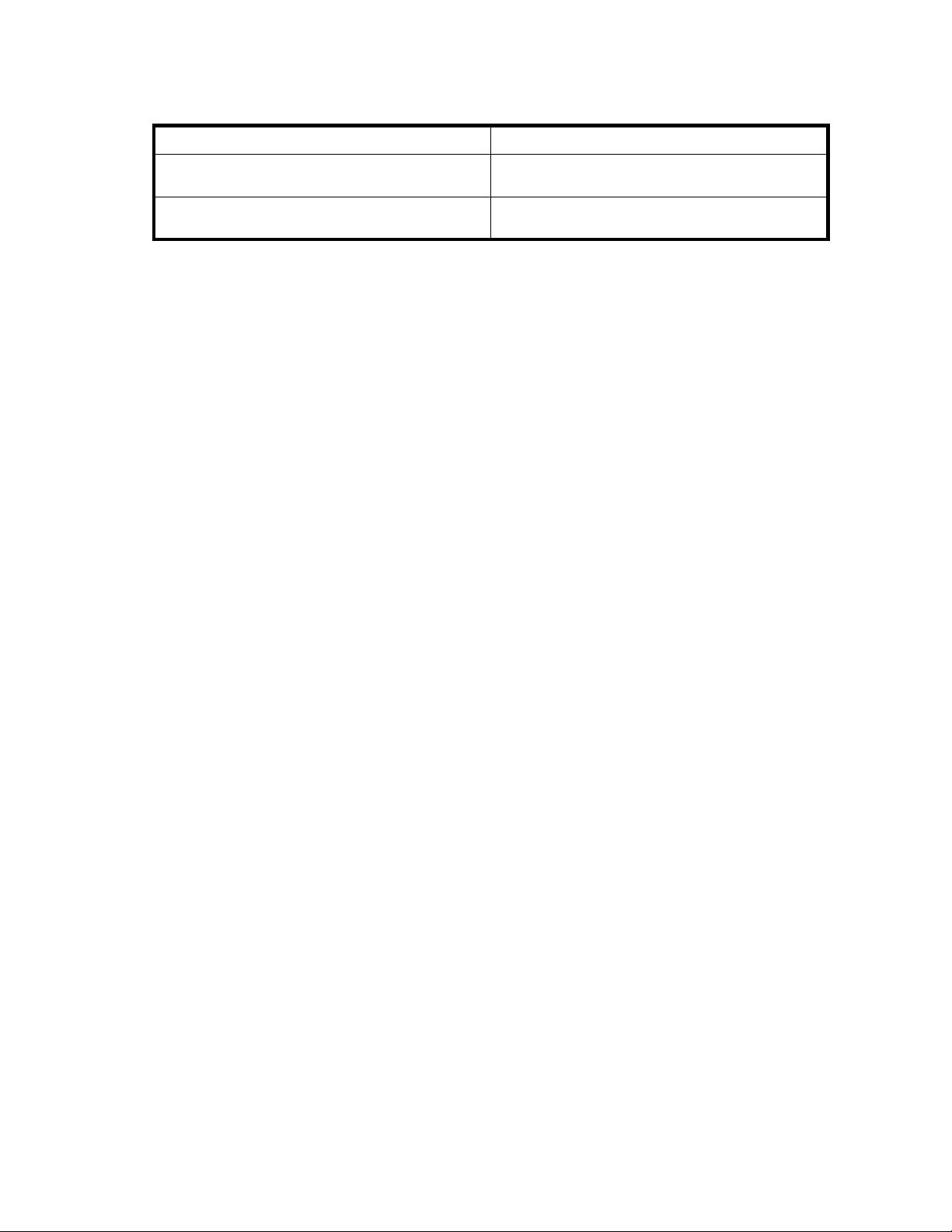
une cartouche de nettoyage DAT 160 avec les lecteurs de bande DAT 160. Reportez-vous au
Tableau 6. Compatibilité des cartouches de nettoyage on page 49.
Tableau 6. Compatibilité des cartouches de nettoyage
Modèle du lec teu r de bande Cartouche de nettoyage adaptée
Lecteurs de bandes HP StorageWorks DAT 160 Vous devez utiliser un cartouche de nettoyage DAT
160, référence C8015A.
TouslesautreslecteursdebandeHPStorageWorks
DAT .
N’utilisez pas de coton-tige pour nettoyer les têtes de lecture (ni aucune autre m éthode de nettoyage).
La cartouche de nettoyage comporte une bande spéciale conçue pour le nettoyage des têtes. Une
cartouchedenettoyageestprévuepour50utilisationsoupourlenombreindiquésurl’emballage.
Cochez toujours une case lorsque vous avez terminé d’utiliser la cartouche de nettoyage. Remplacez la
cartouche lorsque toutes les cases sont cochées. Vous pouvez vous procurer des cartouches de nettoyage
neuves auprès de HP.
1. Insérez une cartouche de nettoyage dans le lecteur de bande. Ce dernier charge automatiquement
la cartouche et procède au nettoyage des têtes.
Àlafin du cycle de nettoyage, le lecteur éjecte la cartouche. Un cycle de nettoyage dure environ 30
à60secondes.
Lecteurs HP StorageWorks DAT 72 et DAT 160 : Si la cartouche de nettoyage n’est pas éjectée, elle
est probablement périmée. Dans ce cas, appuyez sur le bouton d’éjection, jetez la cartouche et
renouvelez l’opération avec une cartouche neuve.
Lecteurs HP StorageWorks DAT 40 : Si la cartouche de nettoyage est éjectée dans un délai inférieur
à 20 secondes, elle est probablement périmée. Dans ce cas, jetez-la et renouvelez l’opération
avec une cartouche neuve.
2. Retirez la cartouche de nettoyage du lecteur de bande.
La fonction TapeAlert du lecteur envoie un message à votre application de sauvegarde lorsque les
têtes de lecture ont besoin d’être net toyées ou lorsque la cartouche de nettoyage est périmée.
Vousdevezutiliserunecartouchedenettoyage
standard, référence C5709A.
Manipula
tion des cartouches
• Ne touchez pas la bande magnétique.
• Ne cherc
• Ne stockez pas les cartouches dans un environnement excessivement sec ou humide. N’exposez
pas les cartouches aux rayons directs du soleil ou à des champs magnétiques (sous un téléphone,
à côté d’un moniteur ou d’un transformateur, par exemple).
• Ne lais
• Collez une seule étiquette sur l’emplacement de la cartouche prévu à cet effet. Si vous colliez
d’autres étiquettes, le cartouche pourrait se coincer dans le lecteur. Collez les étiquettes
unique
• Pour connaître les conditions de stockage adaptées, c onsultez la notice fournie avec la cartouche.
hez pas à nettoyer le chemin ou les guides de la bande à l’intérieur de la cartouche.
sez pas tomber les cartouches et manipulez-les avec précaution.
ment à l’endroit prévu.
Optimisation des performances des cartouches et des lecteurs
• Utilisez dès que possible des supports correspondants (supports DAT 160 pour HP StorageWorks
DAT 160, supports DAT 72 pour HP StorageWorks DAT 72, supports DDS-4 pour HP
StorageWorks DAT 40).
• Ne dépassez pas le nombre d’utilisations recommandé des supports (DAT 160, DAT 72 et
DDS-4 = 100 sauvegardes complètes). Une utilisation excessive de la cartouche risque de la
détériorer et des débris de bande pourraient se répandre dans le lecteur de bande. L’utilisation
Lecteurs de bande DAT SCSI
49
Page 50

trop fréquente de cartouches neuves risque é galement d’user le lecteur, celles-ci étant plus
abrasives que les cartouches déjà utilisées.
• Il n’est pas nécessaire de vérifierlacartoucheaprèsunesauvegarde(lescartouchesDDS
effectuent automatiquement une vérification de lecture après écriture).
• N’utilisez pas un trop grand nombre de ressources du serveur pendant les sauvegardes.
Optimisez le taux de transfert (programmez les sauvegardes la nuit sans autre processus en
cours) et effectuez au besoin des sauvegardes incrémentielles.
• N’utilisez pas le lecteur de bande de manière trop intensive (il a été conçu pour fonctionner
environ trois heures par jour, et non en permanence) et nettoyez-le régulièrement. Reportez-vous
à«Cartouches de nettoyage» on page 48.
• Si vous souhaitez effacer des cartouches en masse, faites-le dans un environnement contrôlé.
Assurez-vousqu’aucuneautrecartouchecontenantdesinformationssensiblesnesetrouveà
proximité du dispositif d’effacement en masse lorsque vous l’utilisez. L’effacement en m asse
supprime toutes les données présentes sur les cartouches.
50
Utilisation du support approprié
Page 51

Chapitre 9. U tilisation de HP OBDR
Compatibilité
HP OBDR (One-Button Disaster Recovery) est une fonction standard de tous les lecteurs de bande HP
StorageWorksDAT.Cependant,cettefonctionnepeutêtreutiliséequ’avecdesconfigurations spécifiques
et restaure uniquement le serveur auquel le lecteur est directement connecté.
Pour savoir si votre système (matériel, système d’exploitation et application de sauvegarde) est compatible
OBDR, consultez la page h
Pour obtenir des informations plus spécifiques sur les avantages de la fonction OBDR et sur les dernières
fonctionnalités, consultez notre site Web à l’adresse h
Si votre système ne prend pas en charge la fonction HP OBDR, vous pouvez néanmoins utiliser votre
lecteur de bande normalement pour sauvegarder et restaurer des données. N’oubliez pas cependant de
créer un jeu de disquettes de secours pour votre système d’exploitation, chaque fois que vous modifiez la
configuration de votre système.
QuelleestlafonctiondeHPOBDR?
Si vous utilisez un lecteur de bande et le modèle de cartouche le plus récent, HP OBDR permet de
procéder à
• Pannesdudisquedur,siledisquedurderemplacementestdelamêmetailleoud’unetaille
supérieure au disque d’origine et utilise la même interface (remplacement d’un disque dur SCSI
par un aut
• Défaillances matérielles, auquel cas le serveur est remplacé par un composant identique
• Corruption de fichiers en raison d’une erreur du système d’exploitation
• Corrupti
• Virus empêchant l’amorçage correct du système
• Erreurs de l’utilisateur empêchant l’amorçage correct du système
une récupération après les incidents système suivants :
re disque SCSI, par exemple)
on de fichiers due à une erreur logicielle
ttp://www.hp.com/go/connect.
ttp://www.hp.com/go/obdr.
Lorsque vous exécutez la fonction OBDR, votre lecteur de bande effectue les opérations suivantes :
1. Il passe
et de le réinitialiser. Il se comporte comme un CD -ROM amorçable. (Votre système est normalement
configuré par défaut pour démarrer à partir du CD-ROM. Si vous avez modifiéceparamètre,vous
devez le réactiver. Pour plus d’informations, consultez le manuel du BIOS système.)
2. Le lect
en mode de récupération après incident, ce qui permet de restaurer le système d’exploitation
eur revient en mode normal et restaure les données.
Fonction de reprise après sinistre à distance (serveurs ProLiant uniquement)
La ca rte HP Remote Insight Lights-Out Edition (RILOE) sur les serveurs ProLiant permet à l’administrateur
informatique de restaurer complètement un serveur défaillant sur un site distant sans se rendre
physiquement sur place. Il suffit à une personne (pas nécessairement un technicien) présente sur le site
d’insérer la cartouche amorçable dans l’unité lorsque l’administrateur l’y invite.
Pour plus d’informations sur l’utilisation de cette fonctionnalité et pour connaître les compatibilités,
reportez-vous au site Web OBDR de HP à l’adresse h
ttp://www.hp.com/go/obdr.
Lecteurs de bande DAT SCSI
51
Page 52

Test de compatib
Nous vous recommandons de procéder à une reprise complète après sinistre immédiatement après
l’installation, si possible sur un disque dur vierge. Si vous ne disposez pas d’un disque dur vierge et ne
souhaitez pas r
le processus de reprise après sinistre à l’étape 3 de la procédure suivante.
Pour plus d’informations sur les applications de sauvegarde appropriées, reportez-vous à notre site Web
consacré à la connectivité (h
ilité
emplacer les données présentes sur votre système, vous pouvez annuler en toute sécurité
ttp://www.hp.com/go/connect).
Exécution de HP OBD R
La fonction OBDR de HP peut uniquement être utilisée avec des applications de sauvegarde qui prennent
en charge ce type de reprise après sinistre. Les méthodes d’utilisation de cette fonction varient selon les
éditeurs de log iciels. Avant d’utiliser HP OBDR, consultez notre site Web (h
pour obtenir les toutes dernières informations sur la compatibilité des log iciels, les mises à niveau des
microprogrammes et le dépannage.
1. Mettez le le cteur sous tension et insérez dans le lecteur de bande la cartouche amorçable la plus
récente dont vous disposez (vous serez peut-être amené à mettre sous tension le serveur pour réaliser
cette opération). La cartouche doit être enregistrée par une application de sauvegarde enregistrant
les données sur bande au format CD-ROM.
tttp://www. hp.com/go/ obdr)
Figure 25. Insertion d’une cartouche pour la fonction OBD R
2. Appuyez sur le bouton d’éjection du lecteur, maintenez-le enfoncé, puis mettez sous tension le
lecteur de b ande. Le processus HP OBDR (One-Button Disaster Recovery) s’initialise. Relâchez le
bouton dès que les voyants de la séquence OBDR clignotent :
Lecteurs de bandes HP StorageWorks DAT 160 : Le voyant Ready [Prêt] affiche en alternance une
lumière clignotante et continue.
Lecteurs de bande HP StorageWorks DAT 72 et DAT 40 : LesvoyantTape[Bande]etClean
[Nettoyage] de la façade avant clignotent en alternance.
52
Utilisation de HP OBDR
Page 53

Figure 26. Maintenez le bouton d’éjection enfoncé et mettez le lecteur sous tension
en mode OBDR
Raccourci clavier des serveurs HP ProLiant
Vous n’avez pas besoin d’appuyer sur le bouton d’éjection. Il vous suffit de mettre votre serveur sous
tension et d’appuyer sur la touche [F8] pendant le test POST (Power On Self Test). Cette opération
invite OBDR à restaurer votre système. Pour plus d’informations et pour obtenir des instructions
spécifiques, consultez notre site Web à l’adresse h
3. Suivez les instructions qui s’affichent à l’écran pour configurer le système d’exploitation. En règle
générale, vous pouvez accepter la rép onse par défaut pour tous les messages : par exemple,
appuyez simplement sur <Entrée>.
4. Les voyants clignotent selon la séquence OBDR (voir étape 2 ) pendant que le lecteur redonne au
système d’exploitation un état lui permettant de procéder à une restauration normale des données.
5. Unefoislesystèmed’exploitationreconfiguré et réinitialisé, le voyant Tape [Bande] du lecteur
s’allume en vert de façon continue et vous pouvez retirer la cartouche de sauvegarde si vous le
souhaitez. Vous pouvez alors procéder à une restauration normale des données. Exécutez alors
votre application de sauvegarde selon la procédure normale.
En cas d’échec de la procédure de restauration
Si la procédure de restauration échoue pour une raison quelconque, consultez notre site Internet
/www.hp.com/go/obdr) et procédez à une recherche sur O BDR pour obtenir d es informations de
(h
ttp:/
dépannage détaillées.
ttp://www.hp.com/go/obdr.
Lecteurs de bande DAT SCSI
53
Page 54
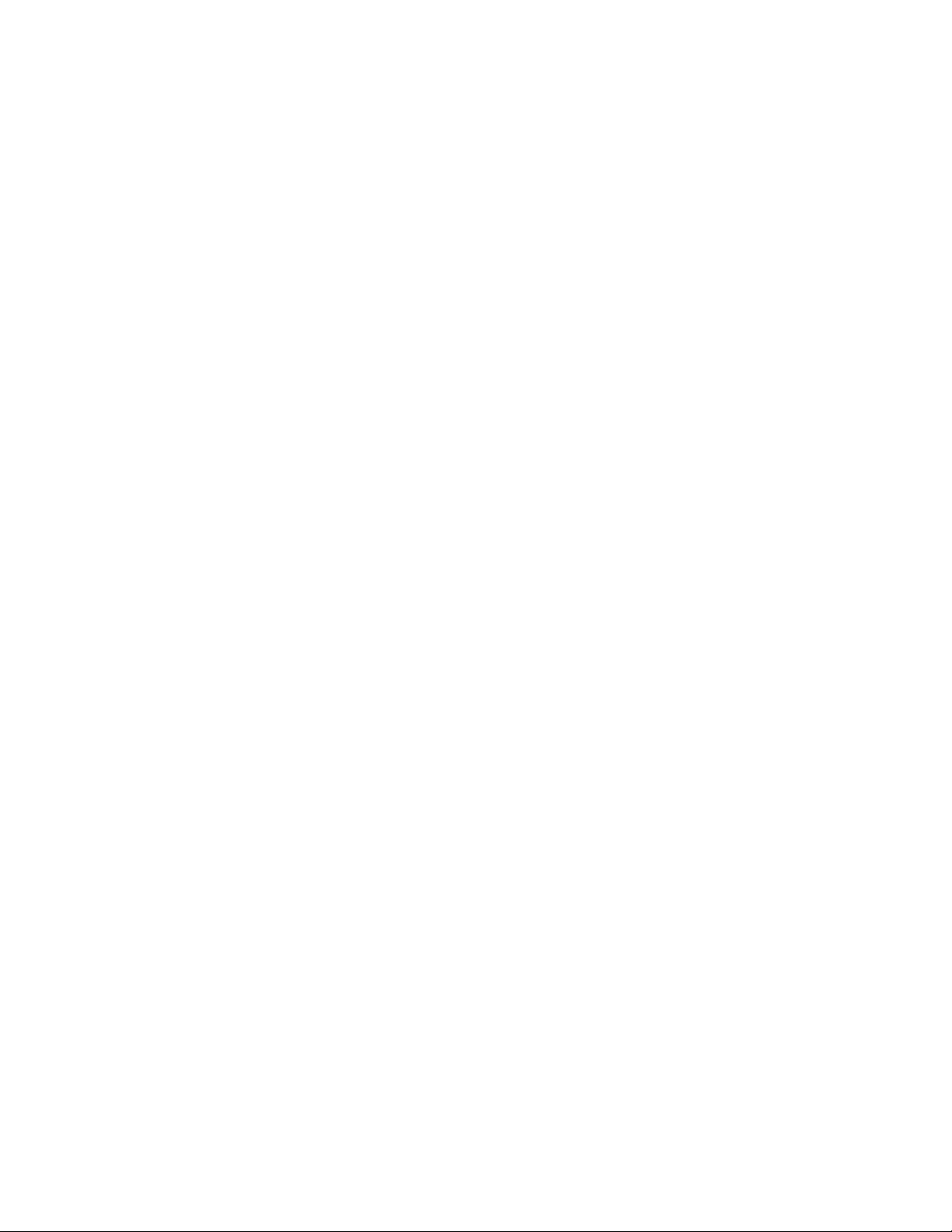
54
Utilisation de HP OBDR
Page 55

Ch apitre 10. Outils de diagnostics et performan ces
Outils de diagnostic
HP Library & Tape Tools
HP StorageWorks Library & Tape Tools est l’outil de diagnostic et d’assistance recommandé pour votre
produitdestockagesurbandeHP.IlestdisponiblesurleCDlivréavecvotreproduitoupeutêtre
téléchargé
d’exploita
dernièreversiondecetoutil,consultezlesiteWebh
Dépannage à l’aide de Library & Tape Tools
1. À partir du CD HP StorageWorks, sélectionnez troubleshoot [dépannage].
gratuitement à partir du site Web HP. Il est pris en charge par la plupart des systèmes
tion. Pour obtenir des informations relatives à la compatibilité, aux mises à jour et à la toute
ttp://www.hp.com/support/tapetools.
Cela vous permettra d’exécuter Library & Tape Tools en mode standard, soit directement à partir du
CD (sans installation sur le serveur), soit après l’avoir installé sur votre serveur. HP recommande
d’installer Library & Tape Tools, afin qu’il soit accessible rapidement à tout moment. L’assistance HP
vous invitera désormais à utiliser Library & Tape Tools si vous la contactez. Il est donc préférable
d’installer cet outil.
2. Lors de sa première exécution, Library & Tape Tools recherche les lecteurs et les bibliothèques
de bande sur votre système et vous invite à s éle ctionner ceux que vous souhaitez utiliser. Vous
pouvez alors voir la configuration de l’adaptateur de bus hôte de votre ser veur, la manière dont vos
périphériques sont connectés et les ID SCSI de ces périphériques.
3. Après avoir sélectionné le périphérique, vous disposez des options décrites ci-dessous.
•Identification du périphérique : indique le numéro de référence, le numéro de série et les
informations relatives à toute cartouche chargée.
• Mise à niveau du microprogramme : permet de localiser les microprogrammes pour en
installer la dernière version. Pour ce faire, vous devrez être connecté à Internet.
• E xécution de tests : permet d’exécuter des tests proactifs su r l’unité, notamment le test
d’évaluation du lecteur, qui vérifiera les fonctionnalités de celle-ci en 20 minutes environ.
HP recommande d’effectuer ce test avant d’appeler l’assistance HP. Vous devrez également
fournir une cartouche « fiable » acceptant l’écriture pendant le test.
• Générationd’unticketd’assistance:ils’agitd’unecollectecomplètedesjournauxdulecteur
accompagnés de leur interprétation, le tout permettant à l’assistance HP d’en savoir plus
sur l’état du lecteur. La section consacrée à l’analyse des périphériques est particulièrement
utile car elle donne le résultat d’environ 20 règles formant une analyse complète de l’état
du lecteur. Ces règles peuvent déboucher sur des conseils comme celui de nettoyer la tête
d’impression ou d’essayer des bandes différentes en cas de problème. Le ticket d’assistance
peut être envoyé à l’assistance HP pour une analyse plus poussée.
• Exécution de tests de performance : les tests permettant d’évaluer les performances
d’écriture/lecture de votre lecteur de bande ainsi que le débit de génération de données de
votresous-systèmededisquesontégalementintégrésàLibrary&TapeTools. Utilisezces
tests pour rechercher le goulet d ’é tranglement des performances dans votre système.
Lecteurs de bande DAT SCSI
55
Page 56

Outils d’évaluation des performances
Vous pouvez utiliser vos outils d’évaluation des performances gratuits et autonomes pour vérifier les
performancesdesbandesetsavoirsivotresous-systèmededisquepeutfournirdesdonnéesaudébit
de transfert maximum.
Cesoutilss
permettant
recommand
derniers. Dans la plupart des cas, lorsque les performances ne sont pas à la hauteur des prévisions,
c’est le débit du sous-système de disques qui provoque le goulet d’étranglement. Vous devez maintenant
suivre le m
IlestànoterquelesoutilsdeperformancessontégalementintégrésàHPLibrary&TapeTools,lequel
est d isponible à la fois en ligne à l’adresse &http://www.hp.com/support/tapetools
accompagnant votre lecteur de bande.
ont disponibles en ligne sur h
de comprendre la configurationminimumdevotresystèmedesauvegardeainsiquedes
ations sur la recherche des p roblèmes de performances ainsi que sur la solution de ces
anuel et essayer les outils avant d’appeler le support HP.
Optimisation des performances
Les performances des lecteurs de bande p euvent être affectées par d iffé rents facteurs, en particulier dans
un environnement réseau ou si le lecteur n’est pas connecté sur un b us dédié.
Si votre lecteur de bande ne donne pas les résultats escomptés, tenez compte des éléments suivants avant
de contacter l’assistance HP à l’adresse h
• N’installez pas des lecteurs de bande SCSI et des disques durs sur le même bus SCSI.
• Avez-vous installé les pilotes de périphériques adéquats pour votre système d’exploitation et votre
application de sauvegarde ? Reportez-vous à «Installation des pilotes»onpage17.
• Procédez-vous actuellement à une sauvegarde en passant par un réseau ? La charge du réseau
peut affecter la vitesse du transfert ou il est possible que votre application de sauvegarde ne soit
appropriée que pour un environnement monoserveur.
• Utilisez-vous le s upport adapté à votre modèle de lecteur ? Reportez-vous à
«Utilisation du support approprié»onpage47.
• L’application de sauvegarde écrit-elle dans les mémoires tampons à la vitesse adéquate ?
Vous devrez peut-être ajuster les paramètres de transfert, de tampon et de taille des blocs afin
d’optimiser la vitesse à laquelle l’application écrit les données sur le lecteur de bande. Les
lecteurs de bande HP StorageWorks DAT sont dotés d’un tampon interne de 8 Mo.
ttp://www.hp.com/support/pat avec un manuel complet
ttp://www.hp.com/support.
et sur le CD-ROM
56
Outils de diagnostics et performances
Page 57

Chapitre 11. Dépannage
De nombreux utilisateurs peuvent recourir à HP Library & Tape Tools pour diagnostiquer les problèmes
(reportez-vous à «Outils de diagnostic» on page 55). Nous recommandons également d’utiliser le
guide de dépannage détaillé disponible à l’adresse h
informations de dépannage complètes.
Procédure générale
ttp://www.hp.com/go/support pour obtenir des
En cas de prob
se situe au niveau de la cartouche, du lecteur, de l’ordinateur hôte et de ses connexions, ou concerne le
mode de fonctionnement du système.
Le système v
Il existe peut-être un problème d’installation :
1. Consultez les informations figurant dans le chapitre d’installation approprié de ce guide.
2. Vérifiez les connecteurs d’alimentation et le câblage .
3. L’ID SCSI est-il c orrectement défini ? Existe-t-il un conflit de système SCSI ? Le bus SCSI possède-t-il une
terminais
4. Vérifiez q
5. Les pilotes et les logiciels d’application appropriés sont-ils installés sur l’hôte ?
Utilisez-vous des cartouches neuves ou d’une marque différente ? Utilisez-vous ce type de cartouche
depuis longtemps ?
Le problè
1.
Consultez «Utilisation du support approprié» on page 47.
2. VérifiezquevousutilisezbienunecartoucheDDS(etnonpasDAT).
3. Utilisez le type de support adéquat, par exemple :
•Cartou
• CartouchesDAT72avecleslecteursDAT72.
• CartouchesDDS-4avecleslecteursDAT40.
Rappel
cartouches d e génération antérieure présentant un format différent (reportez-vous à
Tableau 5. Compatibilité des cartouches de stockage on page 47), les cartouches en elles-mêmes
ne son
• Les cartouches DAT 160 ne sont pas acceptées par les lecteurs de ba nde autres que le
DAT 160.
4. La car
«Protection des cartouches en écriture» on page 48) ?
5. Nettoyez les têtes de lecture à l’aide de la cartouche de nettoyage. Reportez-vous à
«Car
• Cartouches de nettoyage DAT 160 (C8015A) avec les lecteurs de bande DAT 160.
• Car touches de nettoyage standard (C5709A) avec tous les autres lecteurs de bande HP
Sto
6. Renouvelez l’opération.
lème, la première étape de sa résolution consiste à déterminer si le problème en question
ient-il d’être installé ?
on adéquate ? Reportez-vous également à «Manuel de configuration SCSI» on page 63.
ue les conditions ambiantes sont conformes aux limites spécifiées.
me peut provenir de la car touche :
ches DAT 160 avec les lecteurs DAT 160.
ez-vous que, bien que les lecteurs de bande sont en mesure de lire les
t pas compatibles en amont.
touche est-elle été protégée en écriture (reportez-vous à
touches de nettoyage» on page 48. Utilisez uniquement des cartouches de nettoyage adaptées.
rageWorks DA T.
Lecteurs de bande DAT SCSI
57
Page 58

7. Si le problème persiste, essayez d’utiliser une autre cartouche.
8. Si le problème se reproduit, il est probablement lié au lecteur ou à l’ordinateur hôte.
Le lecteur a-t-il é té déplacé récemment ? Des câbles ont-ils été débranchés, puis rebranchés ? Les
conditions ambiantes ont-elles changé (forte chute ou hausse d es températures, air très sec ou très
humide) ? Y a-t-il eu une accumulation de poussière ou de saleté à proximité du lecteur ? Les précautions
nécessaires ont-elles été prises contre l’électricité statique ?
Le problème peut provenir du lecteur :
1. Vérifiez les cordons et les connecteurs.
2. Nettoyez les têtes de lecture à l’aide de la cartouche de nettoyage.
3. Si le problème persiste, comparez les conditions ambiantes aux limites spécifiées (consultez
h
ttp://www.hp.com). Envisagez de déplacer le lecteur vers un emplacement mieux adapté .
Un nouveau système d’exploitation a-t-il été installé sur l’ordinateur hôte ? Avez-vous installé un
nouveau logiciel de sauvegarde ?
Le problème pourrait être lié à l’hôte ou au logiciel. Consultez les guides d’utilisation de l’ordinateur, le
guide accompagnant le logiciel, ou faites appel à un technicien spécialisé.
Problèmes l
En cas de problème lors de l’utilisation de cartouches HP, vérifiez que :
• Leboîtierdelacartoucheestintactetqu’iln’estnifissuré, ni endommagé.
• La cartouch
• Le loquet de protection en écriture est en bon état de fonctionnement. Il doit glisser latéralement et
• Pour plus d’informations sur le dépannage, consultez : h
iés aux cartouches
e a été stockée dans un environnement adapté (température et niveau d’humidité).
Cela permet d’éviter la c ondensation. Pour connaître les conditions de stockage adaptées,
consultez la notice fournie avec la cartouche.
s’enclenc
her correctement.
La cartouche est bloquée
Si la cartouche est bloquée ou que l’application de sauvegarde ne peut pas l’éjecter, vous devez
en forcer l’éjection. Une fois la cartouche éjectée, il convient d’effectuer une mise à niveau du
microprogramme. Siceproblèmeserépèterégulièrement,contactezl’assistanceclientèleàl’adresse
suivante : h
1. Appuyez sur le bouton d’éjection situé à l’avant de l’unité de sauvegarde et maintenez-le enfoncé
pendant au moins 15 secondes. Ou appuyez trois fois sur le bouton d’éjection dans un délai de
5minutes.
2. Attendez l’éjection de la cartouche. Vous disposez alors de 35 secondes (après la première
pression sur le bouton d’éjection) pour procéder à une éjection normale. Après ce délai, l’unité
libère immédiatement la bande et éjecte la cartouche, quelle que soit l’opération en cours. Il est
important de laisser à l’unité le temps de terminer l’opération. Si vous interrompez le processus,
vous risquez d’endommager la cartouche ou le le cteur de bande. Le lecteur se réinitialise comme si
vous l’aviez éteint et rallumé.
ttp://www.hp.com/support.
ttp://www.hp.com/support.
Si vous forcez l’éjection d’une cartouche, vous risquez de perdre des données. Il est également
possible que la bande devienne illisible si une marque de fin de données (EOD) n’a pas pu être
inscrite correctement sur la bande.
3. Si la cartouche est toujours bloquée, cela indique une défaillance du lecteur de bande. Contactez
l’assistance clientèle à l’adresse h
58
Dépannage
ttp://www.hp.com/support.
Page 59

Le lecteur de bande n’accepte pas la cartouche (ou l’éjecte immédiatement)
La cartouche a peut-être été endommagée, par exemple lors d’une chute, o u le lecteur est défaillant. S’il
s’agit d’une cartouche de nettoyage, elle est probablement périmée. Vous pouvez la jeter. Concernant
les cartouches
1. Vérifiez que le lecteur est sous tension (le câble d’alimentation doit être correctement branché
et le voyant Tape [Bande] allumé).
2. Vérifiez que vo
«Utilisation du support approprié» on page 47).
3. Assurez-vous d’avoir chargé la car touche dans le bon sens (reportez-vous à
«Chargement e
de données :
us utilisez un support adapté à votre lecteur de bande (reportez-vous à
t déchargement»onpage45).
4. Vérifiez si vo
5. Utilisez un
Si tel est le
6. Regardez si un autre lecteur DAT du même modèle accepte la cartouche. Si tel est le cas, cela
signifie que le lecteur d’origine est défectueux. Avant d’appeler l’assistance clientèle, veuillez
vérifier que le lecteur de ba nde répond. Utilisez HP Library &Tape Tools. Reportez-vous à
«HP Library & Tape Tools» on page 55.
tre support est endommagé et, si c’est le cas, arrêtez de l’utiliser.
nouveau support ou un support en bon état de fonctionnement, et vérifiez qu’il se charge.
cas, la cartouche d’origine est défectueuse et doit être remplacée.
Lecteurs de bande DAT SCSI
59
Page 60

60
Dépannage
Page 61

Ch apitre 12. Remplacement d’un lecteur de bande interne
Si votre lecteur de bande est défectueux et irréparable et qu’il est toujours c ouvert par la garantie
d’origine, il sera remplacé. HP vous fournira gratuitement un autre lecteur de bande. Sous réserve de
disponibilité et des éventuelles contraintes géographiques, le le cteur de remplacement sera expédié le
jour ouvrable suivant. Moyennant des frais supplémentaires, vous pouvez être livré dans la même
journée ou dans un maximum de quatre heures (si l’emplacement géographique de votre domicile ou
entreprise le permet). Si vous demandez à HP d’installer le lecteur remplacement, ce service vous
sera facturé (déplacement et heures travaillées).
Pour déconnecter votre lecteur
1. Déballez le
lecteur de remplacement et conservez l’emballage.
2. Mettez hors
l’alimentation principale.
3. Retirezlecapotduserveur.
4. Retirez le
relatives à la protection antistatique (reportez-vous à «Fixation des supports de montage» on page 22).
5. Déconnectez le lecteur des câbles d’alimentation et SCSI du serveur et tirez-le avec précaution
hors de la
6. Placez l
7. Retourn
d’assistance sont fournies avec le lecteur de remplacement.
Vous êtes tenu d’expédier le lecteur défectueux à HP dans un délai défini au préalable, généralement
de cinq (
les matériaux d’emballage qui vous auront été livrés à cet effet. S i vous ne retournez pas la pièce
défectueuse, HP se réserve le droit de facturer son remplacement. HP prend en charge l’ensemble
des coûts d’expédition et de retour de la pièce et choisira le transporteur à utiliser.
REMARQUE:
Si vous ne remplacez pas immédiatement le lecteur, insérez un cache dans la baie vide.
Replac
tension le serveur et tous les dispositifs présents sur le même bus SCSI, puis débranchez
s vis maintenant le lecteur de bande en place. Pour ce faire, suivez les p récautions habituelles
baie de montage.
e lecteur défectueux dans l’emb allage vide du lecteur de remplacement.
ez le lecteur défectueux au Centre d’assistance HP le plus proche. Les adresses des centres
5) jours ouvrables. La pièce remplacée devra être renvoyée avec sa documentation dans
ez le capot du serveur et vissez-le.
Pour reconnecter votre lecteur de bande
Suivez les instructions détaillées figurant dans le présent manuel.
Lecteurs de bande DAT SCSI
61
Page 62

62
Remplacement d’un lecteur de bande interne
Page 63

Chapitre 13. Manuel de
configuration SC SI
PériphériquesHPStorageWorksDATSCSI
Les lecteurs de bande HP StorageWorks DAT sont des dispositifs compatibles Ultra160 SCSI-2. Ils sont
conçus pour fonctionner sur une interface SCSI LVD (différentiel à faible tension), mais ne sont pas
compatibles avec les pér iphériques SCSI HVD (différentiel haute tension).
Les lecteurs prennent en charge un taux de transfert en rafale de 160 Mo/s. Pour obtenir ce niveau de
performances, assurez-vous que les lecteurs sont connectés à un bus SCSI présentant des caractéristiques
égales ou supérieures. Cette condition implique vous utilisiez les composants suivants :
• Un adaptateur de bus hôte SCSI Ultra160 ou Ultra320. Les adaptateurs Ultra2 SCSI sont
également pris en charge, mais les performances risquent d’être amoindries si plusieurs
périphériques sont installés sur le bus SCSI.
• Des cordons et terminaisons SCSI certifiés LVD. L’interface LVD (différentiel basse tension) p ermet
le transfert de données à la vitesse maximale prise en charge par le lecteur et autorise une
longueur de câble maximale de 12 mètres.
Nous vous recommandons également de connecter le lecteur de bande à un adaptateur de bus hôte
dédié. Si vous devez connecter plusieurs périphériques au bus, les performances risquent d’être
limitées si vous accédez simultanément à un trop grand nom b re (3 ou plus) de périphériques sur le
bus. La connexion de périphériques de type SCSI inférieur (Ultra2 ou Ultra SCSI, par exemple) risque
également de nuire aux performances de votre lecteur de bande. L’utilisation de périphériques SCSI
8 bits asymétriques sur le même bus n’est pas recommandée, car les performances seraient nettement
amoindries et une configuration complexe d u bus serait nécessaire pour surmonter les problèmes de
terminaison du bus.
Assurez-vous que le dernier périphérique présent sur le bus SCSI comporte une terminaison. Ne
connectez pas le lecteur de bande sur le même bus SCSI que le disque dur. Reportez-vous à
«Terminaison SCSI» on page 65 pour plus d’informations sur la terminaison des lecteurs de bande
HP StorageWorks DAT.
Terminologie SCSI
SCSIestuneinterfacedebus: touslespériphériquessontconnectésàuncâbleunique(unepartiede
ci peut se trouver à l’intérieur, une autre à l’extérieur du boîtier de l’ordinateur hôte). La connexion
celuiàl’hôteproprementditestqualifiée d’adaptateur de bus hôte (HBA). Un ordinateur peut comporter
plusieurs HBA, chacun disposant de son propre bus SCSI : cette configuration est souvent utilisée dans
les serveurs hautes performances. Certains adaptateurs de bus hôtes (tels que le LSI Logic LSI22320-R)
sent de plusieurs bus SCSI sur une même carte.
dispo
Différents termes sont utilisé s pour décrire les périphériques SCSI. Ces termes correspondent aux facteurs
affectant les performances et aux longueurs des cordons :
• La vit
• Lalargeurdubusdedonnées:NarrowouWide(8bitsou16bits).
• Le niveau de tension de l’interface : asymétrique (SE) ou différentiel basse tension (LVD).
Les le
sur u
esse du bus de données (Fast, Ultra, Ultra 2, Ultra 3, Ultra 160 ou Ultra 320).
cteurs HP StorageWorks DAT sont des périphériques SCSI Ultra 160 Wide conçus pour fonctionner
ne interface SCSI différentiel basse tension (LVD).
Lecteurs de bande DAT SCSI
63
Page 64

Configuration du bus SCSI
Chaque périphérique connecté à un bus SCSI, notamment l’adaptateur hôte SCSI (HBA), doit être
configuré ave
REMARQUE:
HP vous recommande d’utiliser le lecteur de bande sur un adaptateur de bus hôte dédié. HP
propose des adaptateurs appropriés, dans la section réservée aux accessoires, sur le site Web
h
ttp://www
Numéros d’ID SCSI
Pour les bus SCSI Wide, l’ID doit être un nombre compris entre 0 et 15, c’est-à-dire qu’un adaptateur
SCSI Wide classique peut recevoir jusqu’à quinze autres périphériques. Sur les bus SCSI Narrow, l’ID
SCSI est un n om bre compris entre 0 et 7.
Tout ID non utilisé compris entre 0 et 15 peut être attribué au lecteur. N’utilisez pas l’ID SCSI 7, réservé
au contrôleur SCSI. L’ID SCSI 0 est g énéralement attribué au disque de démarrage, il ne doit pas être
utilisé à moins que le lecteur de bande soit intégré sur un bus SCSI dédié.
c un ID unique (adresse d’identification). Le bus SCSI doit comporter une terminaison.
.hp.com/go/connect.
L’ID SCSI 7 est en principe réservé à l’adaptateur hôte, parce qu’il a la priorité la plus élevée sur le bus.
Sur des bus Wide, la priorité va de 7 (la plus élevée) à 0, puis de 15 à 8 (la plus faible).
REMARQUE:
En règle générale, évitez de placer les lecteurs de bande sur le même bus que les disques durs.
Identification des ID SCSI
Si d es périphériques sont déjà connectés au bus SCSI de l’ordinateur, vous devez connaître leur ID pour
éviter d’éventuels conflits avec le nouveau lecteur de bande. Voici quelques méthodes vous permettant
de trouver ces informations :
• La manière la plus rapide et la plus simple consiste à exécuter HP Library & Tape Tools à partir de
ceCD?ROM.HPLibrary&TapeToolsvérifievotreconfiguration SCSI, notamment le contrôleur
SCSI et tout périphérique lui étant actuellement c onnecté.
• La plupart des ordinateurs affichent une liste de périphériques et d’ID SCSI pendant le processus
d’amorçage. Ces informations défilent généralement très rapidement. Si vous appuyez sur la
touche [Pause], vous pouvez interrompre le défilement et visualiser la liste
• S ur les systèmes Windows, vous pouvez utiliser le Gestionnaire de périphériques.
• Sous N ovell NetWare, utilisez la commande LIST DEVICES.
Si aucun de ces outils n’est disponible, consultez les sources d’informations suivantes :
• Les détails de tous les périphériques installés et leurs paramètres peuvent avoir été notés et
placés avec la documentation de l’ordinateur (pour les nouveaux ordinateurs, ceci est souvent
effectué par le fournisseur)
• La documentation de votre HBA doit vous indiquer les paramètres utilisés.
64
Manuel de configuration SCSI
Page 65

• Essayez d’identifier l’ID de chaque périphérique. Il s’agit généralement d’une opération
simple avec des périphériques externes. Dans le cas de périphériques internes, vous devrez
probablement consulter la documentation du périphérique pour identifier l’ID SCSI, généralement
définie au moyen de cavaliers.
Configuration de l’ID SCSI sur les lecteurs de bande HP
StorageWorks DAT
Pour obtenir des informations, reportez-vous chapitre approprié du présent manuel. N otez que les
adaptateurs h
ne seront prises en compte qu’après avoir mis le système hôte hors puis sous tension.
• Sur les lecteurs HP StorageWorks internes, réglez l’ID SCSI en connectant ou en retirant les
cavaliers à l’arrière du lecteur (reportez-vous à «Vérification de l'ID SCSI du lecteur» on page 19).
• Sur les lect
réglé en appuyant à l’aide de la pointe d’un stylo sur les petits boutons situés au-dessus et
au-dessous du numéro (reportez-vous à «Vérification de l'ID SCSI du lecteur» on page 19).
• Sur les lecteurs HP StorageWorks amovibles, l’ID est défi ni à l’arrière de la bibliothèque de
bandes (reportez-vous à «Définition de l'ID SCSI du lecteur» on page 35).
ôtes contrôlent les ID SCSI uniquement à la mise sous tension. Les éventuelles mo difications
eurs HP StorageWorks externes, l’ID est indiqué sur le panneau arrière et peut être
Terminaison SCSI
Les terminaisons sont indispensables dans la mesure où elles fournissent la tension appropriée au bus
SCSI et empêchent les réflexions de signaux indésirables de perturber le transfert de données. La règle
est la suivante :
• Une terminaison doit être installée aux deux extrémités physiques du bus et seulement aux
extrémités.
Il existe deux principaux types de terminaison : active et passive. Les terminaisons actives réduisent les
interférences et permettent des débits de données plus rapides. Sur les périphériques dont la vitesse
de transfert est élevée, par exemple les périphériques HP StorageWorks DAT, une terminaison active
estnécessaire(detypeLVDoumultimode). Lesterminaisonsmultimodepermettentdeconnecterdes
périphériques LVD et des périphériques SE (asymétriques) au même bus. Elles détectent le type de bus et
fournissent automatiquement la terminaison appropriée. La terminaison fournie avec les lecteurs de bande
HP StorageWorks DAT est de type LVD. Vous pouvez ég alem ent utiliser une terminaison multimode.
Normalement, l’adaptateur de bus hôte (HBA) constitue une extrémité du bus SCSI et fournit une
terminaison. Il suffit de vous assurer que l’autre extrémité du bus est dotée d’une terminaison.
Lecteurs internes
Une nappe interne dotée d’une terminaison LVD appropriée est fournie avec le lecteur de bande. La
aison est généralement un petit morceau de plastique de forme rectangulaire fixé à l’extrémité du
termin
câble et portant la mention « SCSI Terminator » (terminaison SCSI).
Lecteurs de bande DAT SCSI
65
Page 66

Figure 27. Terminaison SCSI sur les lecteurs internes
Tant que cette terminaison est connectée, aucune autre opération n’est nécessaire. Néanmoins, si d’autres
périphériques sont connectés au câble, assurez-vous que leur terminaison a été retirée ou désactivée.
REMARQUE:
Si des périphériques internes et externes sont connectés au même bus SCSI, l’adaptateur de bus hôte
peut se trouver au milieu du câble et sa terminaison doit donc être désactivée. Pour plus de détails sur la
façon de procéder, consultez la documentation de l’adaptateur de bus hôte.
Lecteurs externes
Tous les lecteurs de bande externes HP StorageWorks DAT sont livrés avec les cordons et les terminaisons
LVD appropriés.
Vérifiez que la terminaison a bien été enfoncée dans le connecteur SCSI-OUT situé à l’arrière du
périphérique lors de son installation. Utilisez toujours la terminaison LVD fournie pour assurer un
fonctionnement optimal.
66
Manuel de configuration SCSI
Page 67

Figure 28. Terminaison SCSI sur les lecteurs internes
Si au moins deux périphériques sont connectés au bus SCSI, connectez-les en série en raccordant
un câble entre le connecteur SCSI-OUT du premier périphérique et le connecteur SCSI-IN du second
périphérique, et en vérifiant que le second périphérique comporte une terminaison. Utilisez toujours un
câble compatible LVD ou une terminaison multimode compatible LVD.
Figure 29. Terminaison SCSI sur les lecteurs internes connectés en chaîne
Lecteurs amovibles
Pour les lecteurs de bande HP StorageWorks DAT amovibles, la terminaison est assurée en connectant
une terminaison au connecteur SCSI de réserve situé à l’arrière de la bibliothèque de bandes. Chaque
baie de la bibliothèque de bandes comporte deux connecteurs. Ces derniers peuvent être utilisés
indifféremment pour les connecteurs d’entrée (SCSI-IN) et de sortie (SCSI-OUT).
Si chacun des lecteurs amovibles présents dans la bibliothèque de bandes est connecté à un bus
séparé, pour chaque baie utilisée, vous devez raccorder une terminaison au connecteur disponible de
chaque périphérique.
Lecteurs de bande DAT SCSI
67
Page 68

Si vous utilisez les lecteurs amovibles pour effectuer d es sauvegardes en miroir, vous pouvez installer des
périphériques en série (pas plus de deux sur chaque bus SCSI). Connectez un câble LVD du connecteur
SCSI disponible sur le premier périphérique à l’un des connecteurs SCSI du second périphérique, puis
branchez la terminaison sur le connecteur SCSI disponible du second périphérique.
Pour obtenir des instructions d étaillées, reportez-vous à la documentation de votre lecteur de bande.
Cordons SCS I
Les cordons jouent un rôle important dans les systèmes SCSI. Deux facteurs doivent être pris en compte :
la longueur du
Longueur des cordons
• Pour un bus SCSI de type SE avec des périphériques Fast, la longueur maximale autorisée est
de 6 mètres pour un seul bus SCSI.
• Pour un bus SCSI de type SE avec des périphériques Ultra, la longueur maximale autorisée
est de 3 mètres s’il y a quatre périphériques ou moins, et de 1,5 mètre s’il y a plus de quatre
périphériques.
• Pour un bus SCSI LVD, la longueur m aximale est de 25 mètres pour un seul périphérique. Avec
plusieurs périphériques, la longueur interne/externe maximale combinée ne doit pas dépasser
12 mètres.
• EncasdecombinaisondepériphériquesLVDetSEsurlemêmebus,lalongueurdecâble
maximale est réduite à celle correspondant au type SE. Reportez-vous à la remarque sur les
interfaces SE et LVD pour de plus amples informations.
• Pour optimiser les performances, utilisez des longueurs minimales, mais évitez des longueurs
globales très courtes (inférieures à 0,5 mètre).
cordon et sa qualité.
Qualité d
es cordons
• Il est important d’utiliser des cordons de bonne qualité. En général, la qualité des câbles a
une incidence sur les performances et la fiabilité du système. C’est particulièrement vrai pour
les câbl
• Prenez soin de vos cordons SCSI. Notamment, procédez avec précaution lors du branchement ou
du débranchement, afin d’éviter d’endommager les connecteurs haute densité. Evitez d’imposer
une torsion excessive aux câb les blindés externes, afin de ne pas provoquer de défaillance
prémat
es externes blindés.
urée.
Périphériques internes
Pour les lecteurs de bande internes HP StorageWorks DAT, vous avez besoin d’un cordon en nappe SCSI
dotée d’une terminaison adaptée. Les lecteurs sont équ ipé s d’un connecteur Wide SCSI haute densité
68 b roches. Un cordon en nappe est fourni avec le lecteur de bande. Si vous utilisez un lecteur HP
StorageWorks DAT sur un bus interne avec d’autres périphériques fonctionnant à des vitesses Ultra 160,
il est important d’utiliser une nappe 68 broches compatible LVD. Ne connectez pas votre lecteur de
bandeàuncâbleSCSIdespécification inférieure ou de type Narrow.
Périphériques externes
Le cordon fourni avec les lecteurs de bande externes et les chargeurs automatiques HP StorageWorks
e branche sur un ordinateur à l’aide d’un connecteur SCSI LVDS Wide VHD (très haute densité)
DAT s
comportant 68 broches.
Si votre serveur ou votre adaptateur hôte comporte un connecteur SCSI Wide haute densité (HD), vous
ez commander un convertisseur ou un cordon VHD-HD 68 broches (très haute densité vers haute
devr
densité). Consultez h
ttp://www.hp.com/go/connect.
68
Manuel de configuration SCSI
Page 69

Périphériques a
Pour les lecteurs de bande amovibles HP StorageWorks DAT, les cordons et terminaisons appropriés sont
fournis avec la bibliothèque de bandes.
movibles
Remarque sur les interfaces SE (asymétriques) et LVD
SE et LVD définissentlemodedetransmissiondessignauxsurlecâble.
• En mode SE (asymétrique), le signal est transporté sur un seul fil et chaque valeur du signal est
déterminée par comparaison avec une paire de fils de terre. La qualité du signal tend à décroître
avec la longueur des câbles ou avec une vitesse du signal accrue.
• En mode différentiel basse tension (LVD), les signaux se déplacent sur deux fils et la différence
de tension entre les paires de fils détermine la valeur du signal. On peut ainsi augmenter les
taux de transfert de données et la longueur des câbles, avec moins de risque de bruit qu’avec le
mode SCSI SE et pour une consommation électrique moindre.
Si vous utilisez des périphériques SCSI LVD sur un bus où sont connectés des périphériques asymétriques
(SE), l’adaptateur hôte SCSI LVDS passe en mode SE et la longueur de câble est limitée.
Si vous ne connectez que des périphériques LVD, le bus fonctionnera en mode différentiel basse tension
et les vitesses Ultra 2 seront activées. Vous pouvez utiliser une combinaison de périphériques Ultra 160
et Ultra 2. Chaque périphérique fonctionne à sa vitesse optimale.
Lecteurs de bande DAT SCSI
69
